KONICA MINOLTA PagePro 4100W User Guide [nl]
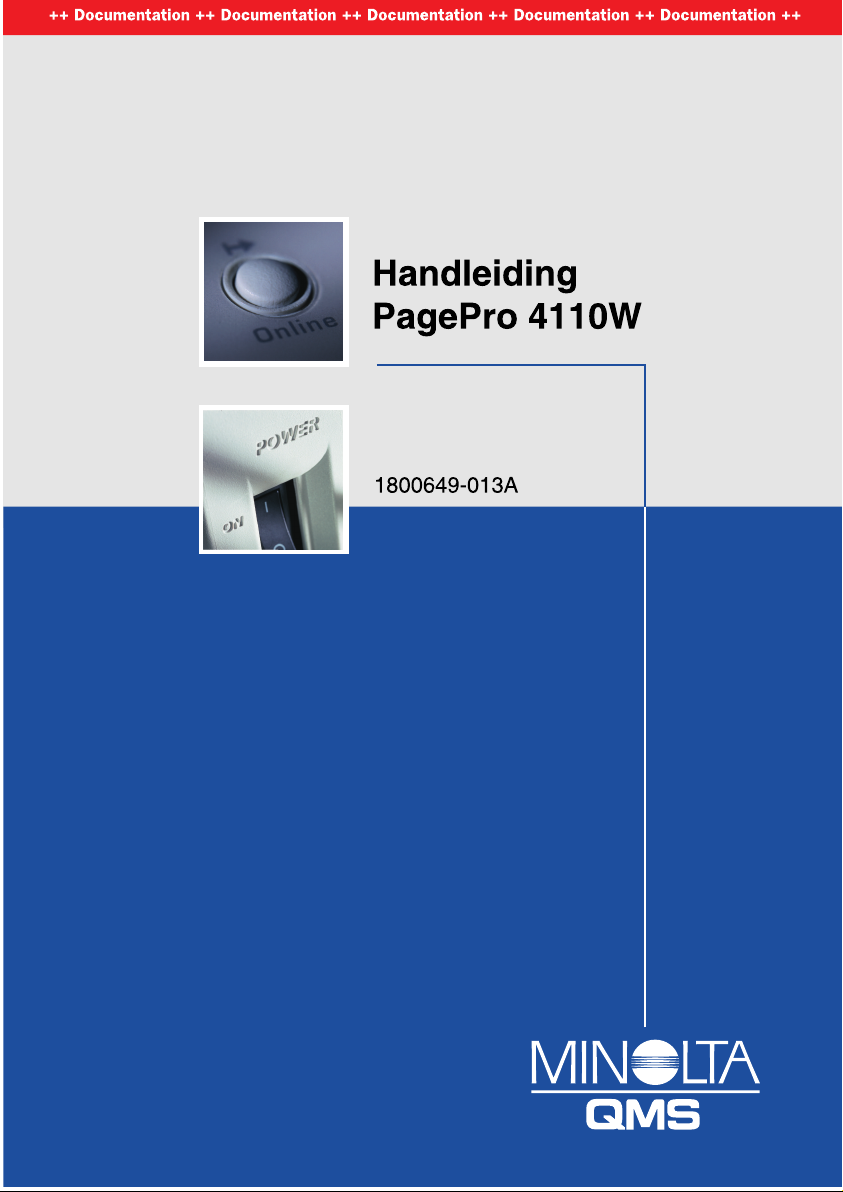
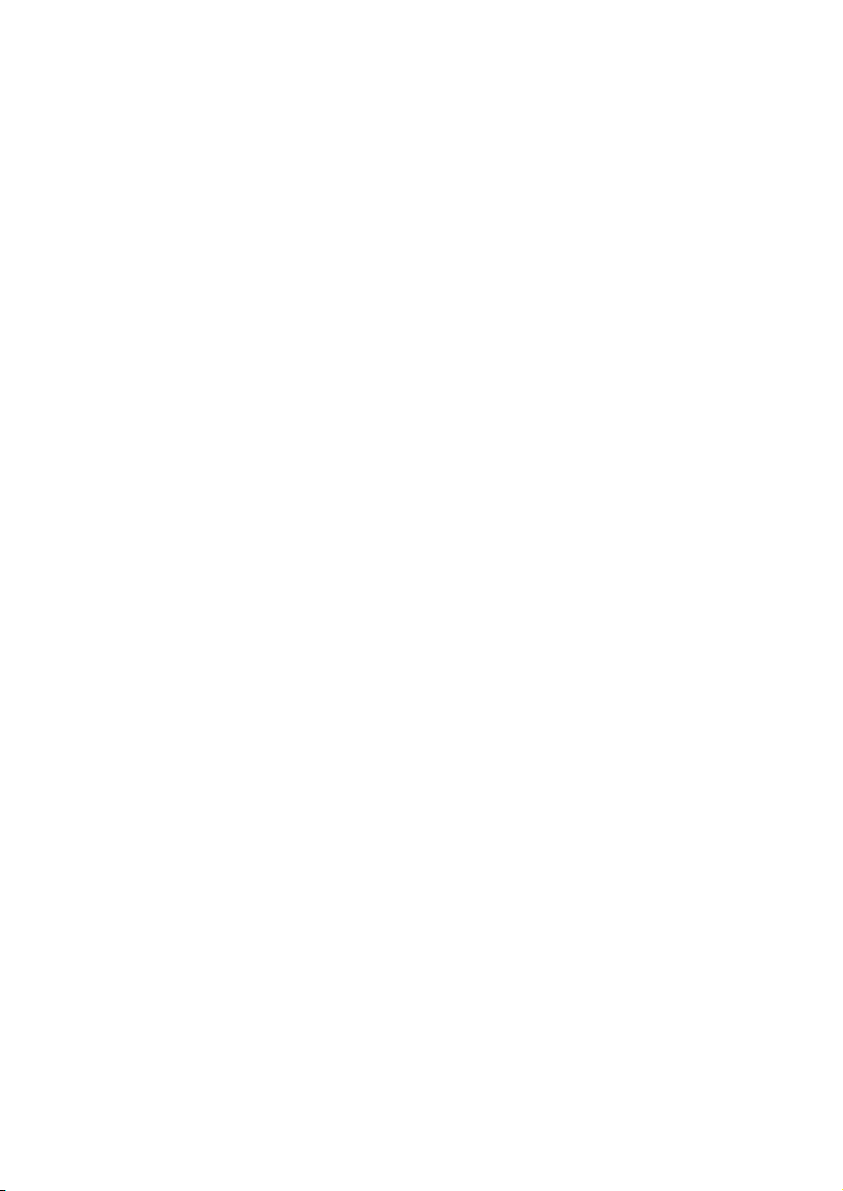
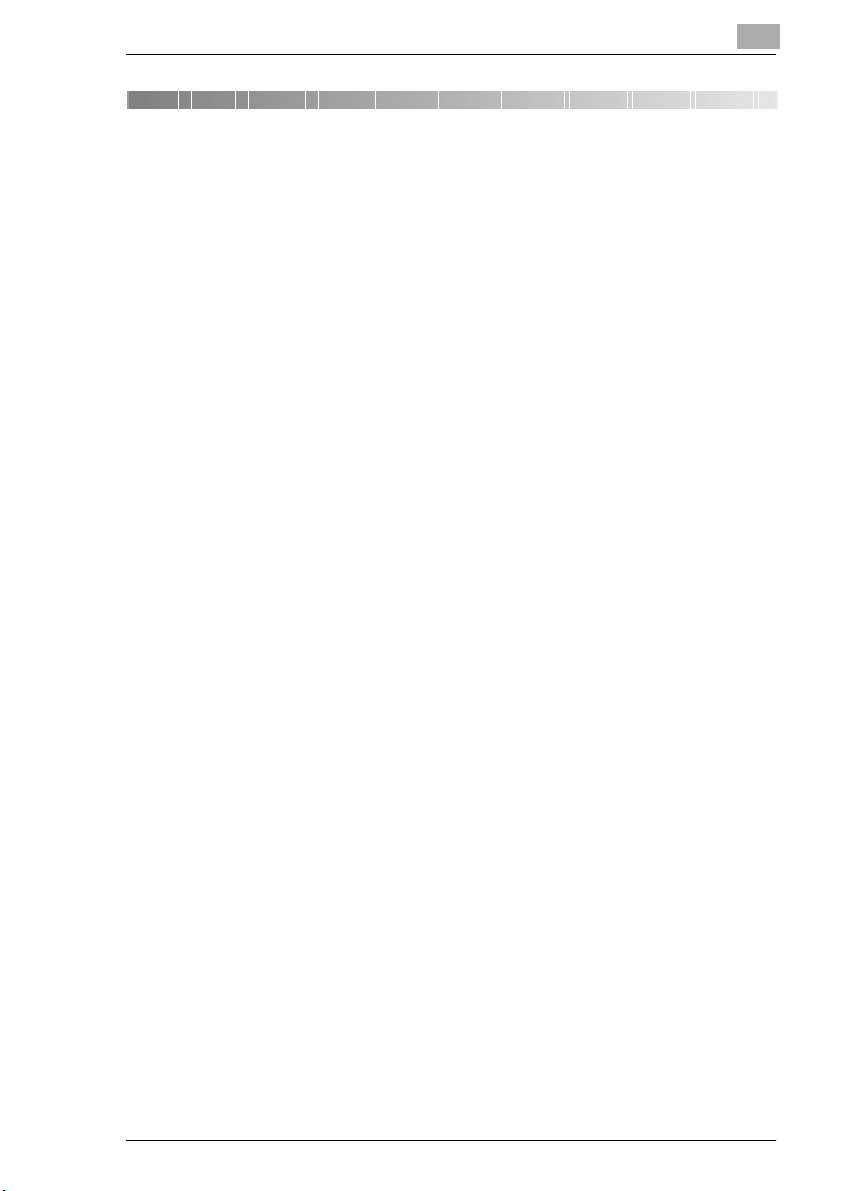
Inhoud
1 Inleiding
1.1 Welkom bij Minolta-QMS .............................................................1-1
1.2 Wegwijs door deze gebruikershandleiding................................1-2
Waar vind ik wat in deze gebruikershandleiding.............................1-2
Korte uitleg van speciale kernwoorden en
presentatiemethoden......................................................................1-3
1.3 Veilig werken met uw laserprinter...............................................1-4
Voorschriften voor uw eigen veiligheid en een veilige bediening ....1-4
Laserveiligheid................................................................................1-6
Interne laserstraling.........................................................................1-6
CDRH voorschriften........................................................................1-7
Laserveiligheidslabel.......................................................................1-7
Laserwaarschuwingslabel...............................................................1-9
Ozonstraling....................................................................................1-9
2 Uitpakken, installeren en instellen van de printer
2.1 Laserprinter uitpakken.................................................................2-1
2.2 Overzicht van de printer...............................................................2-3
Externe printeronderdelen...............................................................2-3
Interne printeronderdelen................................................................2-4
Optionele accessoires.....................................................................2-5
Bedieningspaneel van de printer.....................................................2-6
2.3 De laserprinter installeren............................................................2-7
Plaats van de installatie ..................................................................2-7
Opslag van verbruiksmateriaal en accessoires...............................2-7
Omgeving........................................................................................2-8
Vereiste ruimte................................................................................2-9
Benodigde ruimte voor standaard model .......................................2-9
Benodigde ruimte indien uitgerust met opties ..............................2-10
2.4 De laserprinter instellen.............................................................2-11
Aanbrengen van de uitvoerlade en papierlade 1 .........................2-11
Papier plaatsen in papierlade 1 ....................................................2-12
Aansluiten van het netsnoer .........................................................2-13
De printer in- en uitschakelen .......................................................2-14
Een configuratiepagina afdrukken ................................................2-15
Aansluiten van de printer op een computer (parallelle poort) ......2-17
Aansluiten van de printer op een computer (USB -poort) ............2-18
PagePro 4110W TOC-1
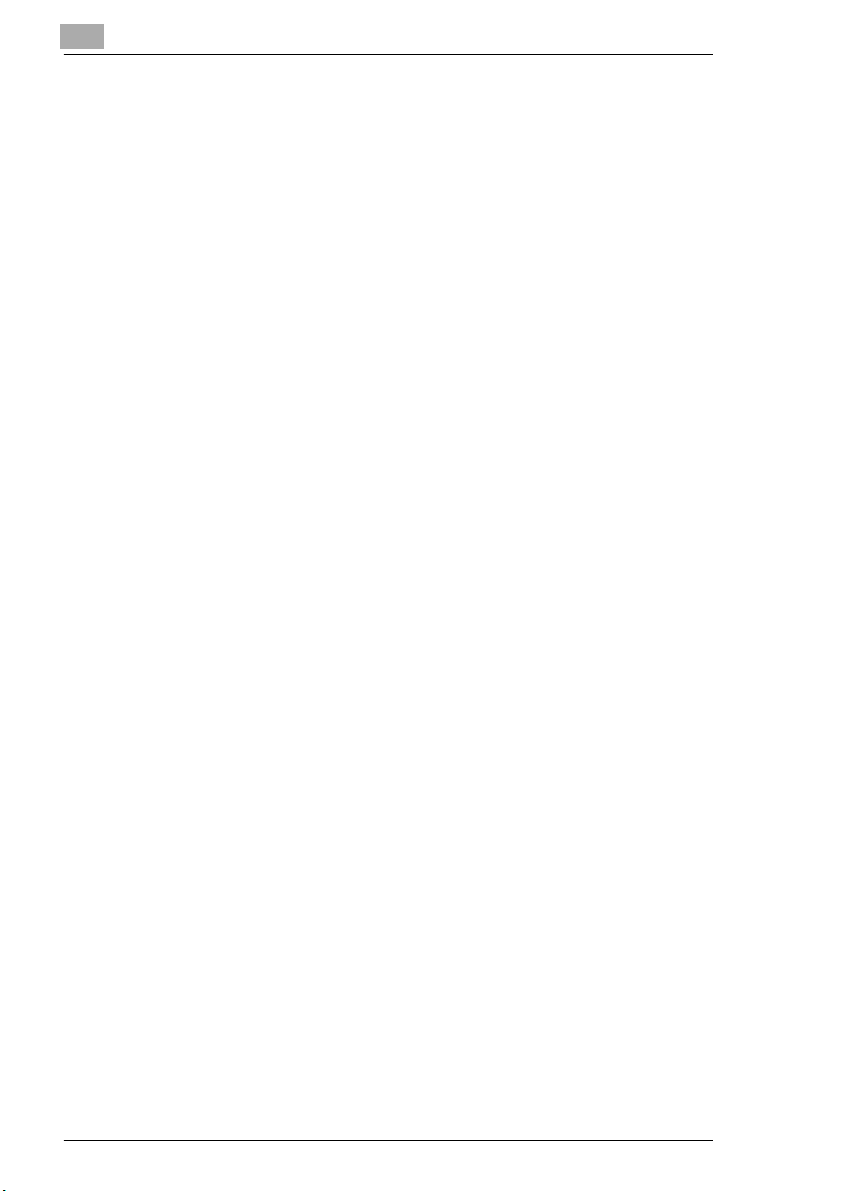
3 Installeren van het printerstuurprogramma
3.1 Systeemeisen................................................................................3-1
3.2 Opmerkingen bij het installeren van het
3.3 Installeren van het Stuurprogramma voor het USB-apparaat.. 3-4
3.4 Installerenvan het printerstuurprogramma met behulp
3.5 Registreren van de Statusweergave.........................................3-29
3.6 Deinstallatievan het printerstuurprogramma.......................... 3-36
printerstuurprogramma .............................................................3-1
Algemene informatie over het printerstuurprogramma................... 3-2
Informatie over installatie met behulp van Plug-and-Play
of Wizard Printer toevoegen...........................................................3-2
Informatie over de installatie van een netwerkprinter.....................3-2
Installeren van het stuurprogramma van het USB-apparaat
voor Windows 98............................................................................3-4
Installeren van het stuurprogramma van het USB-apparaat
voor Windows Me...........................................................................3-9
Installeren van het stuurprogramma van het USB-apparaat
voor Windows 2000......................................................................3-13
van het installatieprogramma ................................................. 3-26
Registreren van de Statusweergave voor Windows95 /
Windows98 / Windows NT4.0.......................................................3-29
Registreren van de statusweergave voor Windows 2000 /
Windows Me.................................................................................3-33
4 Werken met de Windows printerstuurprogramma's
4.1 Weergave van de instellingen van het
4.2 Tabblad Papier..............................................................................4-4
4.3 Tabblad Pagina-indeling..............................................................4-8
TOC-2 PagePro 4110W
printerstuurprogramma..............................................................4-1
Weergave van instellingen in Windows 95/98/Me .........................4-1
Weergave van instellingen in Windows NT 4.0 / Windows 2000 ... 4-3
Een papierformaat selecteren ........................................................4-5
Aantal afdrukken vastleggen..........................................................4-5
Afdrukstand opgeven......................................................................4-5
Sorteerfunctie van de printer in-/uitschakelen................................4-6
Papierbron opgeven.......................................................................4-7
De oorspronkelijke instellingen terugvragen [STANDAARD] .........4-7
Meer documentpagina's per afdrukpagina afdrukken (N-up) ......... 4-9
Watermerken afdrukken...............................................................4-10
Aangepaste watermerken ............................................................4-11
Het afgedrukte document vergroten/verkleinen............................4-12
Functie Dubbelzijdig/Boekje.........................................................4-12
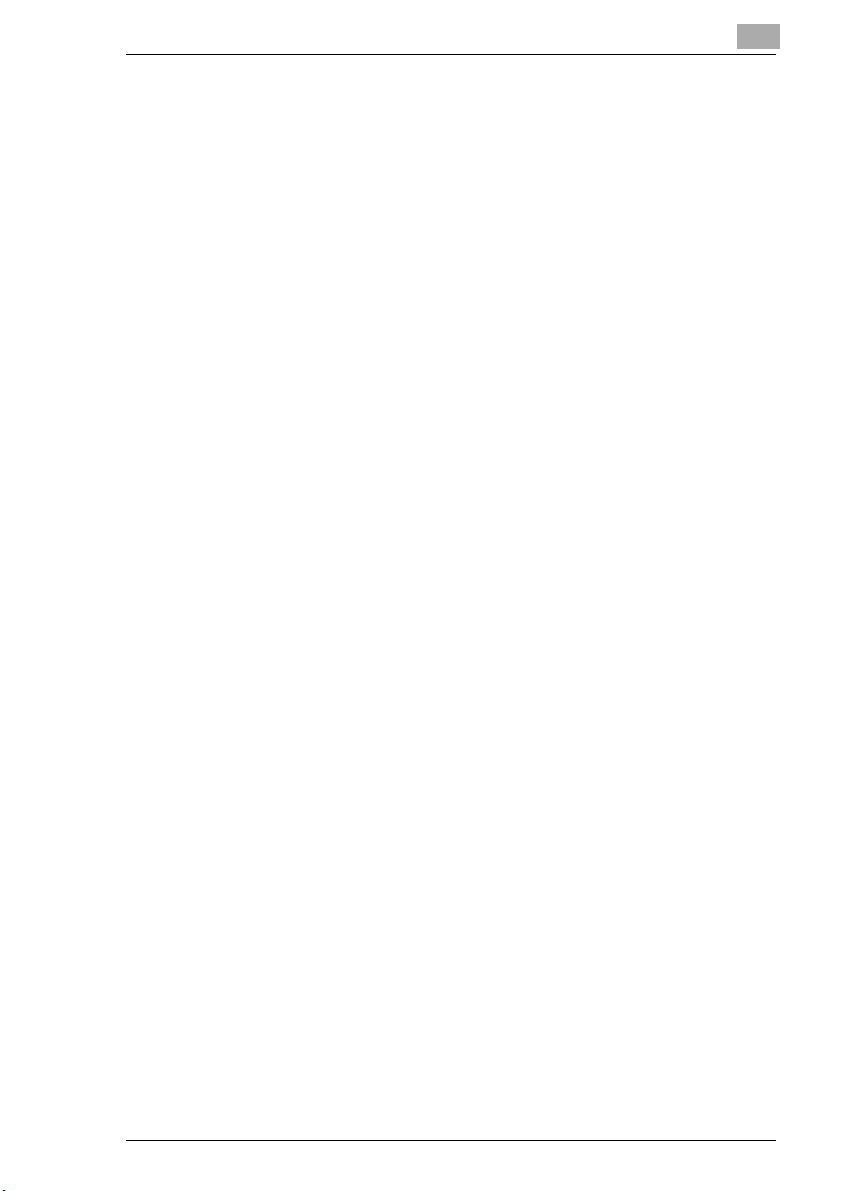
4.4 Tabblad Afbeelding.....................................................................4-13
De afdruk van faxdocumenten optimaliseren
(Kleur naar patroon)......................................................................4-14
De resolutie opgeven ...................................................................4-14
Grafische weergave bij de afdruk optimaliseren
(Detail van afbeelding)..................................................................4-15
4.5 Tabblad Geavanceerd.................................................................4-16
Eénmaal naar printer zenden........................................................4-16
4.6 Tabblad Apparatuuroptie...........................................................4-17
De optionele duplexeenheid activeren..........................................4-17
Optionele papierinvoerlade 2 of 3 activeren..................................4-17
5 Werken met de Statusweerg ave
5.1 De Statusweergave opvragen......................................................5-2
De afmeting van het venster Statusweergave veranderen ............5-3
5.2 Statusweergavemeldingen...........................................................5-3
5.3 Pop-up meldingen selecteren......................................................5-4
Pop-up foutmelding activeren ........................................................5-4
Pop-up foutmelding deactiveren ....................................................5-4
5.4 Printergegevens weergeven ........................................................5-5
5.5 Statusweergave sluiten................................................................5-5
6 Werken met de printer
6.1 Let op de volgende punten:.........................................................6-1
Waar moet ik op letten bij het plaatsen van papier?.......................6-1
Waar moet ik op letten bij het plaatsen van enveloppen?...............6-1
Welk formaat papier kan ik gebruiken?...........................................6-3
Wat voor soorten papier kan ik gebruiken?.....................................6-4
Afdrukgebied...................................................................................6-4
6.2 Bedieningsknop gebruiken..........................................................6-5
De configuratiepagina afdrukken ...................................................6-6
Een afdrukopdracht hervatten na een foutmelding ........................6-7
6.3 Papier plaatsen..............................................................................6-8
Papier plaatsen in papierlade 1 ......................................................6-8
Papier plaatsen in de handinvoer ...................................................6-9
Papier laden in papierlade 2/3 ....................................................6-10
6.4 Afdrukopdrachten controleren met de Statusweergave.........6-12
PagePro 4110W TOC-3
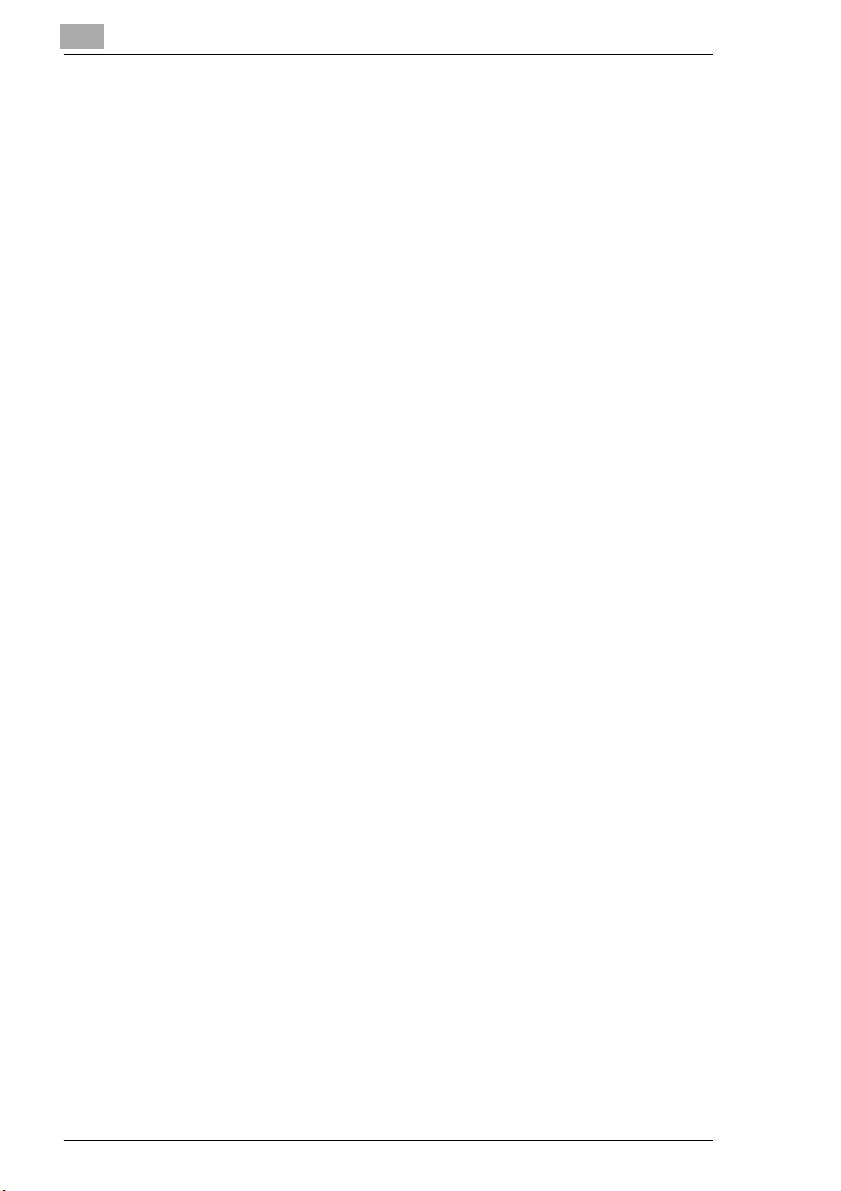
7 Optionele accesso ires installeren
7.1 Papierlade 2/3 installeren ............................................................ 7-1
7.2 De eenheid voor dubbelzijdig afdrukken installeren ................ 7-4
7.3 Een DIMM geheugenmodule installeren.....................................7-6
7.4 Een netwerkkaart installeren.....................................................7-12
8 Onderhoud van de printer
8.1 Reinigen van de printer................................................................ 8-2
De ombouw reinigen ......................................................................8-2
De papierdoorvoerrol reinigen .......................................................8-2
8.2 De imaging cartridge vervangen.................................................8-5
9 Problemen verh elpen
9.1 Vastgelopen papier verwijderen .................................................9-2
Vastgelopen papier verwijderen bij de imaging cartridge ..............9-2
Vastgelopen papier verwijderen bij de fixeereenheid ....................9-4
Vastgelopen papier verwijderen bij de papiruitvoer ....................... 9-6
Vastgelopen papier bij papierlade 1 verwijderen ...........................9-7
Vastgelopen papier verwijderen bij handinvoer .............................9-8
Vastgelopen papier verwijderen bij papierlade 2/3 (optie) .............9-9
Vastgelopen papier verwijderen bij de eenheid voor
dubbelzijdig afdrukken (bovenkant) .............................................9-10
Vastgelopen papier verwijderen bij eenheid voor
dubbelzijdig afdrukken (onderkant) .............................................9-11
9.2 Problemen met de afdrukkwaliteit............................................ 9-12
9.3 Algemene afdrukproblemen......................................................9-15
9.4 Problemen met USB-aansluiting...............................................9-16
9.5 Printermeldingen .......................................................................9-17
Lampfuncties................................................................................9-17
Statusmeldingen...........................................................................9-18
Gebruikersmeldingen ...................................................................9-19
Onderhoudsmeldingen.................................................................9-24
10 Bijlage
10.1 Specificaties................................................................................10-1
Hardware......................................................................................10-1
Besturingssysteem.......................................................................10-1
10.2 Technische specificatie.............................................................10-2
PagePro 4110W-printer................................................................10-2
TOC-4 PagePro 4110W
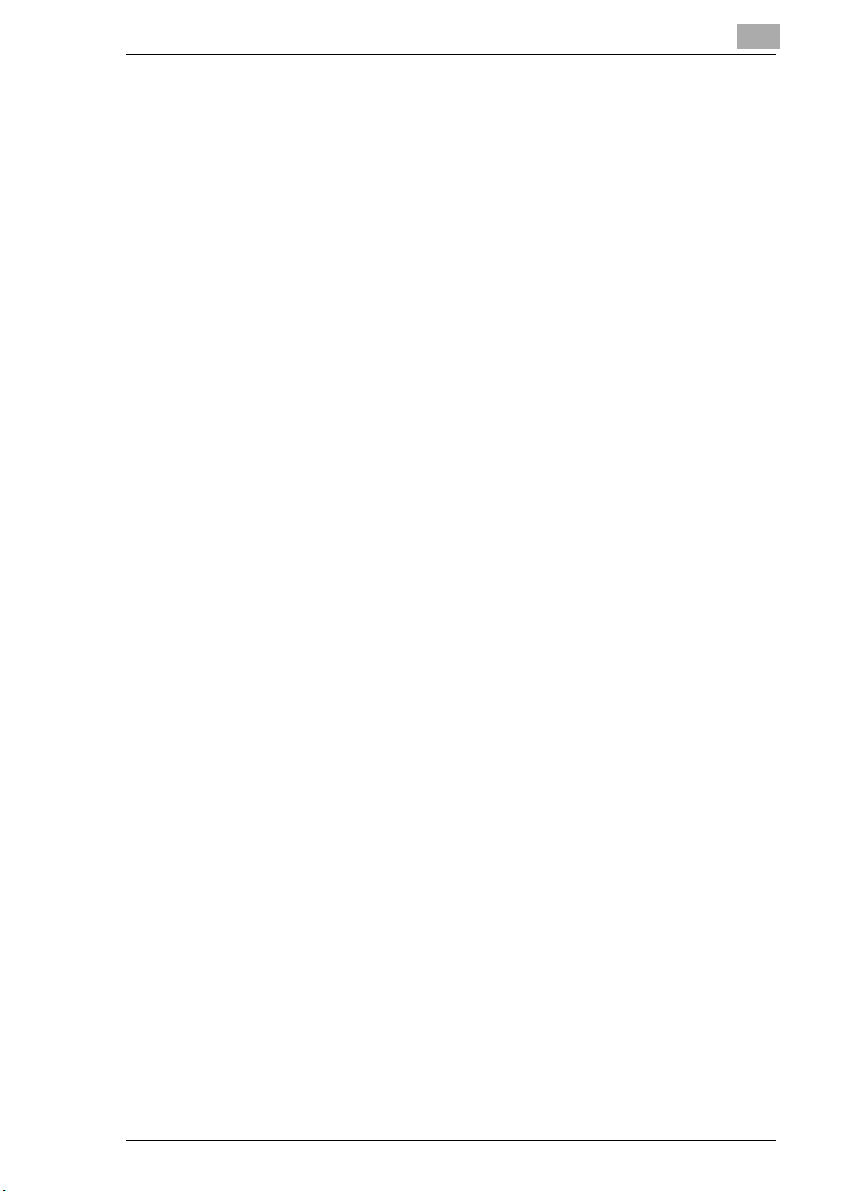
500-vel papierlade (optie) .............................................................10-3
Eenheid voor dubbelzijdig afdrukken (optie).................................10-4
Netwerkkaart (optie)......................................................................10-4
Uitbreidingsgeheugenmodule (optie)............................................10-4
Interfaces en kabels......................................................................10-5
USB-interface en -kabel................................................................10-5
10.3 Minolta QMS's betrokkenheid bij de bescherming van
het milieu 10-6
Wat betekent de Energy Star?......................................................10-6
10.4 Index.............................................................................................10-7
PagePro 4110W TOC-5
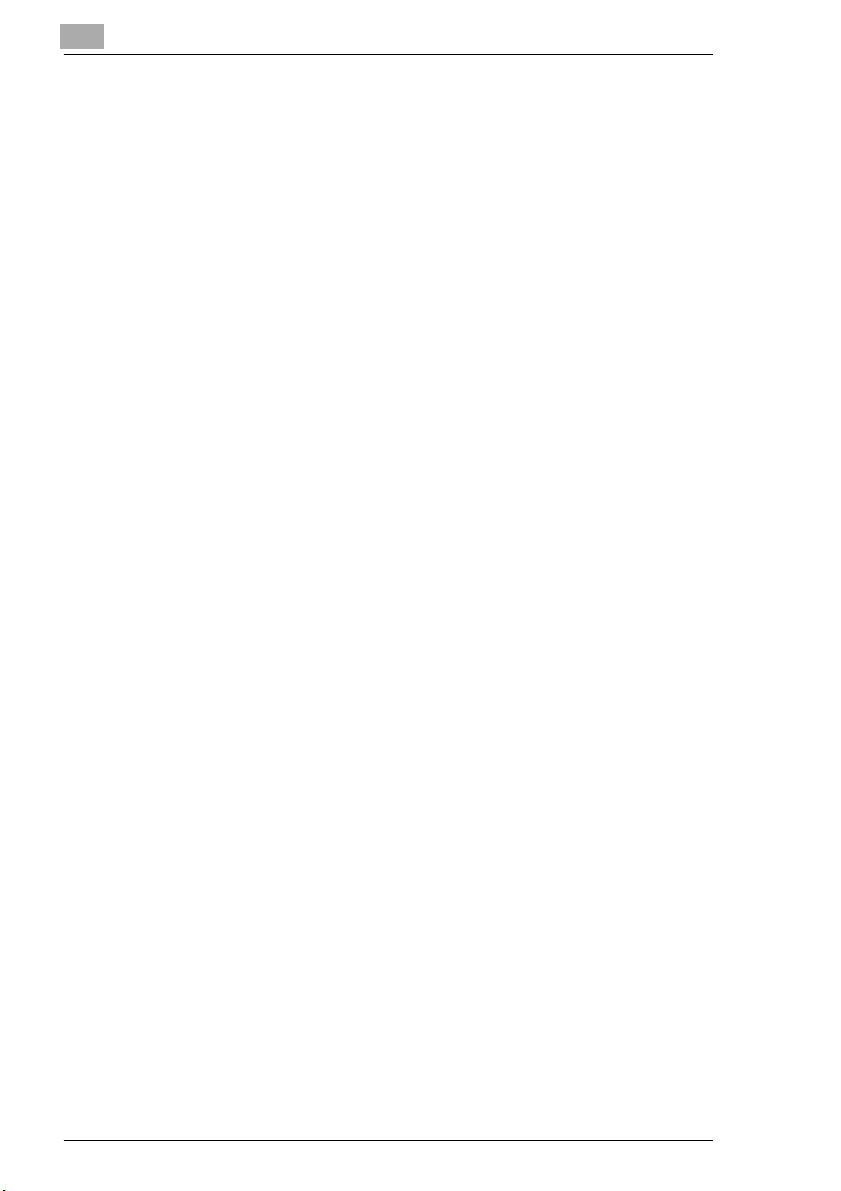
TOC-6 PagePro 4110W
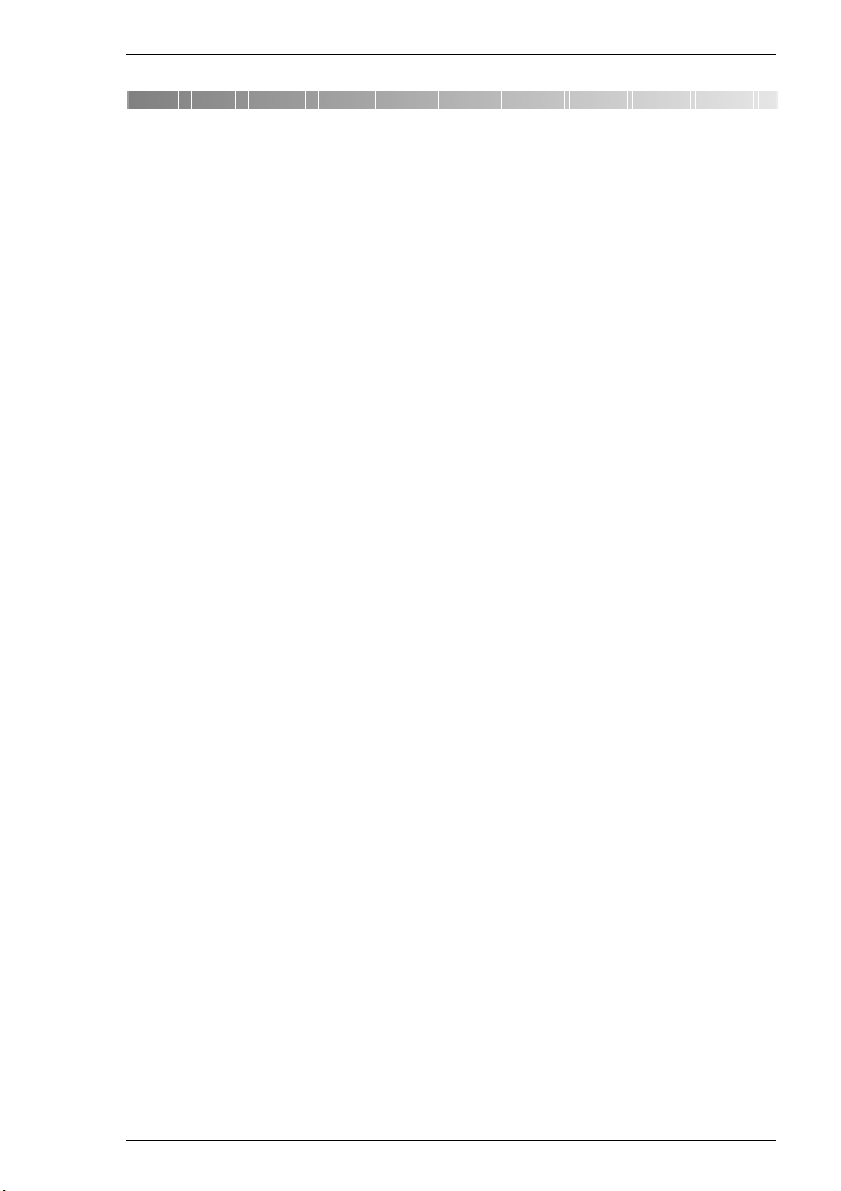
Inleiding
1 Inleiding
1.1 Welkom bij Minolta-Q MS
Bedankt voor het kopen van een MINOLTA-QMS PagePro 4110W
laserprinter.
Voor de best mogelijke resultaten en het meest effectieve gebruikvan uw
laserprinter, vindt u in deze gebruikershandleiding informatie over de
volgende onderwerpen:
G installeren van het printerstuurprogramma,
G werken met de printerstuurprogramma's en hulpprogramma's,
G werken met de printer,
G onderhoud van de printer,
G verhelpen van problemen.
Lees eerst deze gebruikershandleiding zorgvuldig door voordat u uw
printer in gebruik neemt en houd de handleiding ook altijd bij de hand.
MINOLTA-QMS behoudt zich het recht voor, zonder kennisgeving
wijzigingen aan te brengen in de inhoud van deze gebruikershandleiding.
1
Handelsmerken
Centronics is een gedeponeerd handelsmerk van Centronics, Inc.
Microsoft, Windows en Windows NT zijn gedeponeerde handelsmerken
van Microsoft Corporation.
IBM is een gedeponeerd handelsmerk van International Business
Machines Corporation.
Adobe, PostScript en het PostScript logo zijn handelsmerken van Adobe
Systems, Inc.
PagePro is een handelsmerk van Minolta Co., Ltd.
Fine-ART en Fine Micro Toning zijn handelsmerken van Minolta Co., Ltd.
MINOLTA-QMS en het MINOLTA-QMS logo zijn gedeponeerde
handelsmerken van MINOLTA-QMS, Inc.
Alle andere productnamen en merknamen zijn handelsmerken van de
respectieve eigenaars.
PagePro 4110W 1-1

1
1.2 Wegwijs door deze gebruikershandleiding
Waar vind ik wat in deze gebruikershandleiding
U weet niet waar u de door u gewenste informatie precies moet zoeken?
De volgende tabel is gemaakt om u hierbij te helpen.
Daarnaastkunt u voor informatie over een bepaald probleem het register
aan het einde van deze gebruikershandleiding raadplegen.
Nr. Titel van hoofdstuk Inhoud van hoofdstuk
Inhoudsopgave Een volledigoverzicht van alle hoofdstukken en
1 Inleiding Inleidende opmerkingenen informatieover het
2 Uitpakken, installeren en
instellen van de printer
3 Installeren van het
printerstuurprogramma
4 Werken met de Windows
printerstuurprogramma's
5 Werken met de
statusweergave
6 Werken met de printer Informatie over hoe de printer werkt. Bijvoorbeeld
7 Installeren van optionele
accessoires
8 Onderhoudvan de printer Gedetailleerdeinformatieoverhet onderhoudvanuw
9 Problemenverhelpen Hulp bij het analyserenen herstellen van problemen.
10 Bijlage Nuttigeextra informatie, bijvoorbeeld:
paragrafen in deze handleiding.
gebruikvan deze handleiding,plus aanbevelingen
voor een veilig gebruik van de printer.
Informatie over het instellen van de printer en een
inleiding tot de diverse voorzieningen.
Een stapsgewijze uitleg van de installatie van het
printerstuurprogramma.
Bijzonderhedenomtrent de besturingvan de printer
viahet printerstuurprogramma.Aan de hand hiervan
leertu de functiesvan de printer doelmatig te
gebruiken.
Informatie over het meest efficiënte gebruik van de
statusweergave.
informatie over:
• papier plaatsen
• afdrukopdrachten controleren
• afdrukopdrachten annuleren
Gedetailleerdeinformatie overhet correct installeren
van optioneleaccessoires,zoals:
• papierlade 500 vel
• netwerkkaart
printer en hoe u zelf eenvoudigbepaaldeonderdelen
kunt vervangen.
• technische specificaties
• trefwoordenregister
Inleiding
1-2 PagePro 4110W

Inleiding
1
Korte uitleg van speciale kernwoorden en presentatiemethoden
In deze gebruikershandleiding worden speciale kernwoorden en
presentatiemethoden gebruikt om bepaalde omstandigheden te
benadrukken.
VOORZICHTIG
Dit is een waarschuwing!
Eenwaarschuwing maakt u attentop levensgevaar ofmogelijk lichamelijk
letsel, of schade aan de machine, als deze op onjuiste wijze wordt
gebruikt.
➜ Depijl maakt uattent op veiligheidsmaatregelendie u moetnemen om
een gevaarlijke situatie te vermijden.
[MENU] Toets op het bedieningspaneel / knop in het
printerstuurprogramma met
het label “Menu“
➜ Eén handeling die moet worden uitgevoerd (geen andere
stappen)
Stap 1 van een reeks handelingen
1
Stap 2 van een reeks handelingen,
2
enz.
Hier is Help te vinden.
?
➜ De hier aangegeven suggestie
helpt u bij het verkrijgen van het
gewenste resultaat.
Hier ziet u wat u moet doen
✎
Ditiseennuttigetip
In tekstdelen die op deze wijze zijn gemarkeerd, vindt u tips om
gemakkelijker met de printer te kunnen werken.
PagePro 4110W 1-3
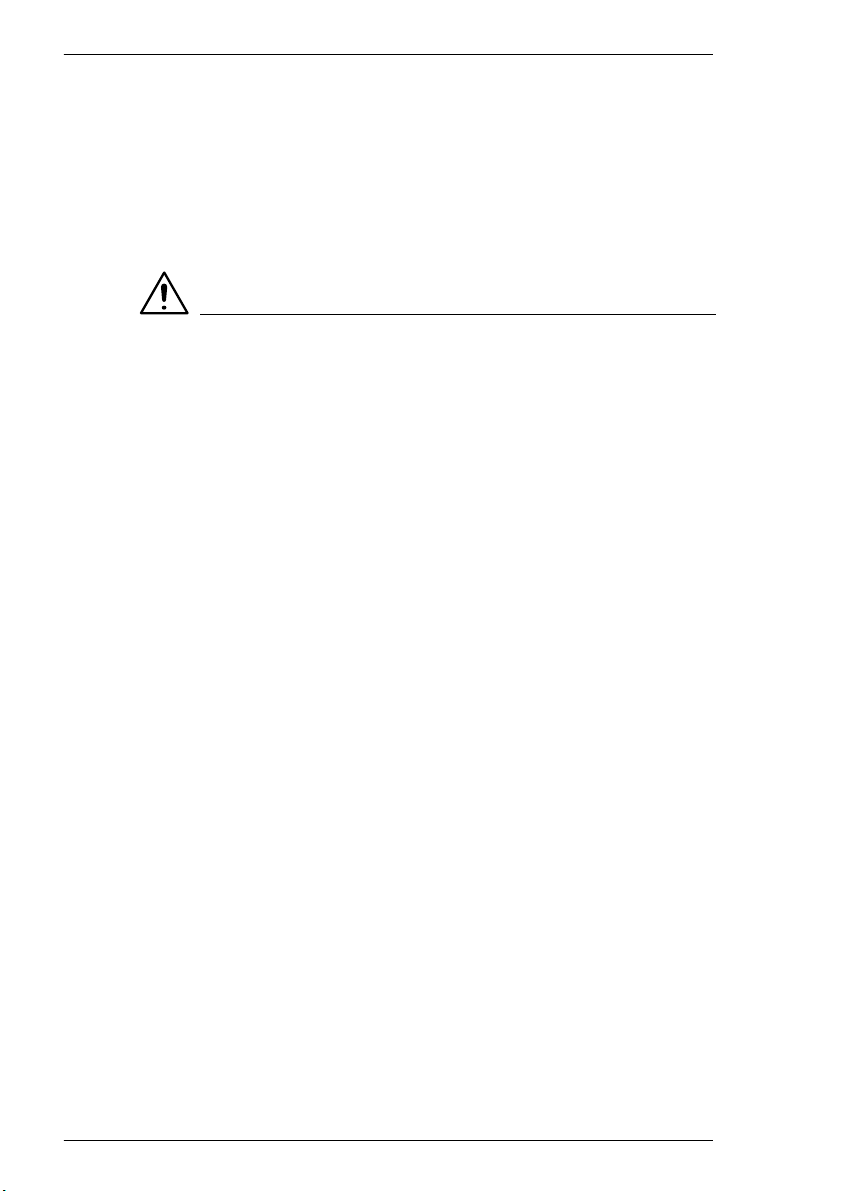
1
1.3 Veilig werken met uw l aserp rinter
Voorschriften voor uw eigen veiligheid en een veilige bediening
Ondeskundig gebruik van de printer kan gezondheidsrisico's, elektrische
schokken en zelfs brand tot gevolg hebben. Voordat u de laserprinter
uitpakt, moet u deze informatie omtrent uw veiligheid en een veilige
bediening van het apparaat zorgvuldig doornemen.
VOORZICHTIG
Neem de volgende punten in acht:
➜ Zorg dat het netsnoer correct is aangesloten op de wandcontactdoos
en dat de wandcontactdoos altijd goed zichtbaar en gemakkelijk
bereikbaar is.
➜ Treknooitaan het snoervan destekker, aangezien hierdoorhetsnoer
beschadigd kan worden. Dit kan een elektrische schok of zelfs brand
tot gevolg hebben.
➜ Verwijderde stekkeruit de wandcontactdoosals u denkt het apparaat
voor langere tijd niet te gebruiken.
➜ Verwijder nooit met natte handen het netsnoer uit de
wandcontactdoos, aangezien dit een elektrische schok kan
veroorzaken.
➜ Verplaats nooit het apparaat terwijl het netsnoer zich nog in de
wandcontactdoos bevindt. Hierdoor kan het snoer beschadigd raken,
hetgeen tot kortsluiting of brand kan leiden.
➜ Plaats nooit zware voorwerpen op het netsnoer. Trek niet aan het
snoer en knik het niet, aangezien het snoer hierdoor beschadigd kan
raken. Dit kan een elektrische schok of zelfs brand tot gevolg hebben.
➜ Zorg dat het apparaat niet op een snoer staat dat aangesloten is op
een ander apparaat; hierdoor kan dat snoer beschadigd worden. Dit
kan leiden tot brand of een storing aan het desbetreffende apparaat.
➜ Zorgdat de stroomtoevoer naar het apparaat van het juiste voltage is.
Anders kan dit brand of een elektrische schok ten gevolge hebben.
➜ Als het netsnoer beschadigd is, moet u onmiddellijk het apparaat
uitschakelen en het netsnoer uit de wandcontactdoos verwijderen.
Anders kan dit leiden tot brand of een elektrische schok. Neem
vervolgens contact op met uw leverancier.
➜ Gebruik alleen verlengsnoeren die geschikt zijn voor minstens het
maximumvermogen van het apparaat. Verlengsnoeren met een
minder vermogen kunnen oververhitting van het apparaat en zelfs
brand veroorzaken.
Inleiding
1-4 PagePro 4110W
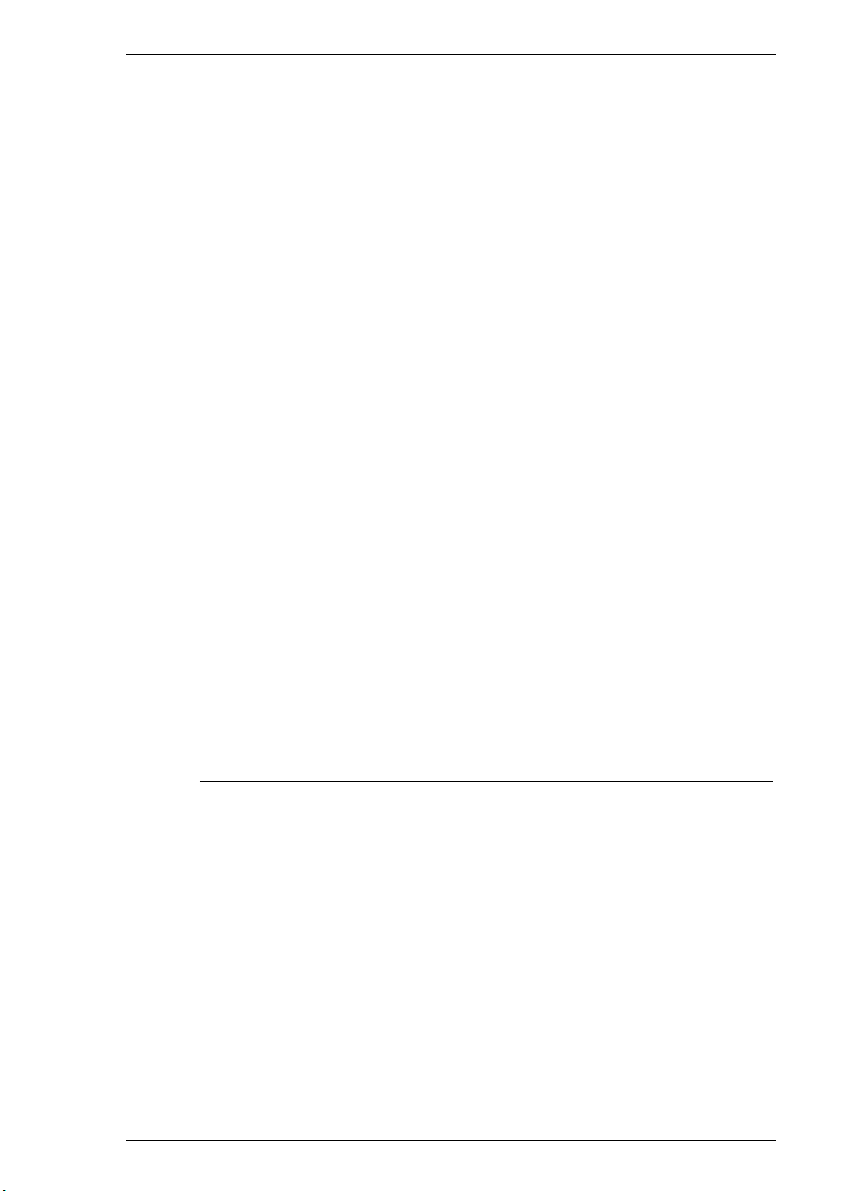
Inleiding
1
➜ Voer alleen die procedures uit die in deze handleiding worden
beschreven.Ondeskundig gebruikvan het apparaat kan brand of een
elektrische schok als gevolg hebben.
➜ Plaats geen zware voorwerpen op het apparaat.
➜ Open geen enkele klep op het apparaat tijdens het afdrukken.
➜ Schakel het apparaat niet uit tijdens het afdrukken.
➜ Plaats geen magnetische voorwerpen in de buurt van het apparaat.
➜ Gebruik geen brandbare sprays, vloeistoffen of gassen in de
omgeving van het apparaat.
➜ Verwijder geen beveiligingen en breng geen wijzigingen aan in de
constructie van het apparaat. Het apparaat is uitgerust met
onderdelendie onder hoogspanningstaan. Ondeskundiggebruik van
het apparaat kan brand of een elektrische schok als gevolg hebben.
➜ Zorg dat er geen paperclips, nietjes of andere kleine metalen
voorwerpen in de openingen van het apparaat terechtkomen. Dit kan
eenelektrischeschokof zelfs brandtot gevolg hebben.Alsu merkt dat
er een metalen voorwerp in het apparaat is terechtgekomen,schakel
het apparaat dan onmiddellijk uit, verwijder het netsnoer uit de
wandcontactdoosneem vervolgens contact op met uw leverancier.
➜ Plaats geen koffiekopjes, flesjesfrisdrank of andere voorwerpendie
vloeistoffen bevatten op het apparaat. Als er vloeistof in het apparaat
terechtkomt,kan d it eenelektrischeschok of brandalsgevolg hebben.
Komt er desondanks toch vloeistof in het apparaat, schakel het
apparaat dan onmiddellijk uit, verwijder het netsnoer uit de
wandcontactdoosneem vervolgens contact op met uw leverancier.
➜ Als het apparaat ongewoon warm wordt of als u merkt dat er rook of
een vreemde lucht uit het apparaat komt, schakelt u het onmiddellijk
uit en verwijdert u het netsnoer uit de wandcontactdoos. Neem
vervolgens contact op met uw leverancier.
PagePro 4110W 1-5
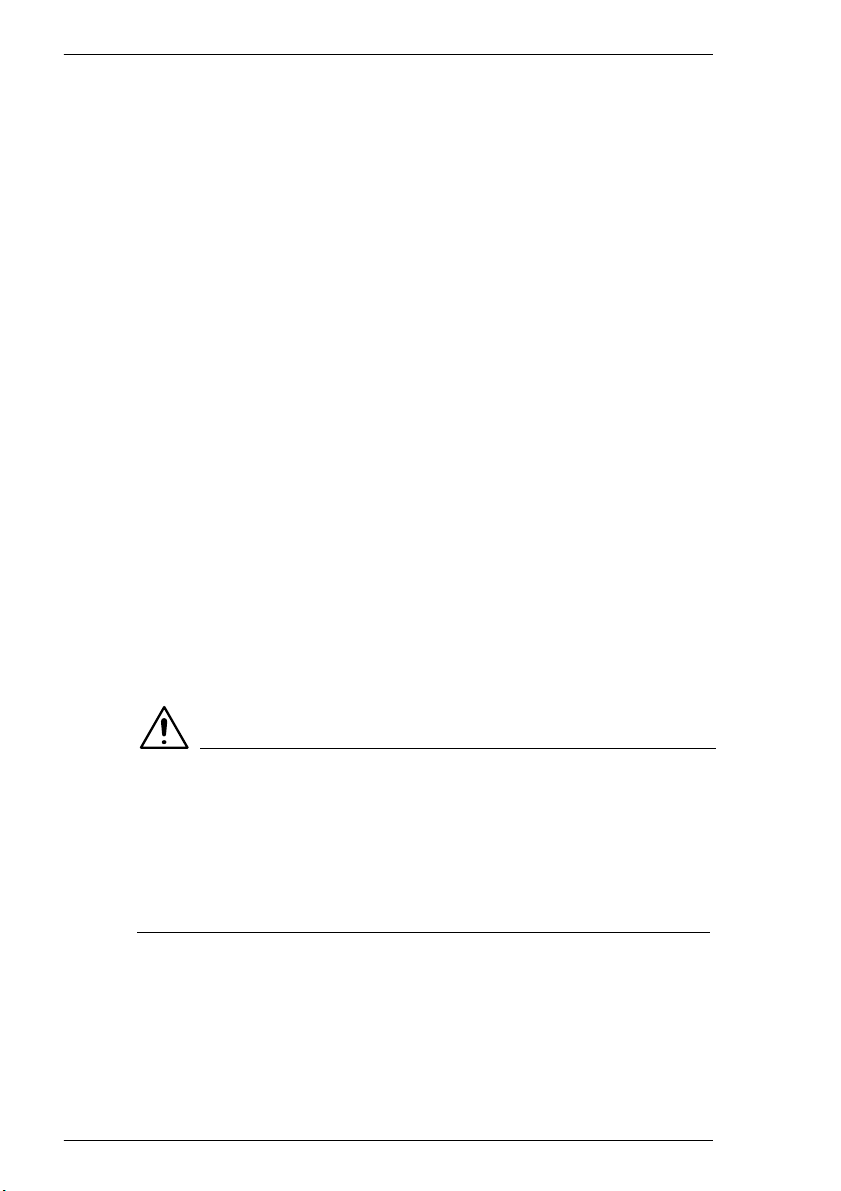
1
Inleiding
Laserveiligheid
Deze printer is uitgerust met een lasereenheid. Als de printer wordt
gebruiktvolgens de instructiesindegebruikershandleiding,levert de laser
geen gevaar op.
De straling wordt volledig geabsorbeerd en gedempt door de ombouw.
Tijdens het afdrukken kan er nooit laserstraling vrijkomen.
Deze printer is gecertificeerd als een laserproduct van categorie I onder
de 'Radiation Performance Standard' [stralingsvermogensnorm] van het
'US Department of Health and Human Services' (DHHS; Amerikaanse
departement voor gezondheid en sociale zaken) conform de 'Radiation
Control for Health and Safety Act' [wet op bestralingsbeheersingvoor
gezondheid en veiligheid] van 1968. Dit houdt in, dat de printer geen
gevaarlijke laserstraling produceert.
Interne laserstraling
Gemiddelde straling:
1.03 mW bij de laseropening van de printkopeenheid.
Golflengte: 770-810 nm
Dit apparaat werkt met een laserdiode van klasse 3b met onzichtbare
laserstraling. De laserdiode en de polygoonspiegel voor het nemen van
steekproeven zijn verwerkt in de lasereenheid.
De lasereenheid is GEEN ONDERDEEL DAT U ZELF TER PLEKKE
KUNTONDERHOUDEN en mag daarom onder geen enkele voorwaarde
worden geopend.
VOORZICHTIG
Gevaarlijke laserstraling!
Wanneer de printer wordt gebruikt op een andere dan de in deze
handleiding voorgeschreven manier, kan dit ertoe leiden dat u wordt
blootgesteld aan schadelijke straling.
➜ Gebruik de printer alleen volgens de instructies in deze
gebruikershandleiding.
1-6 PagePro 4110W
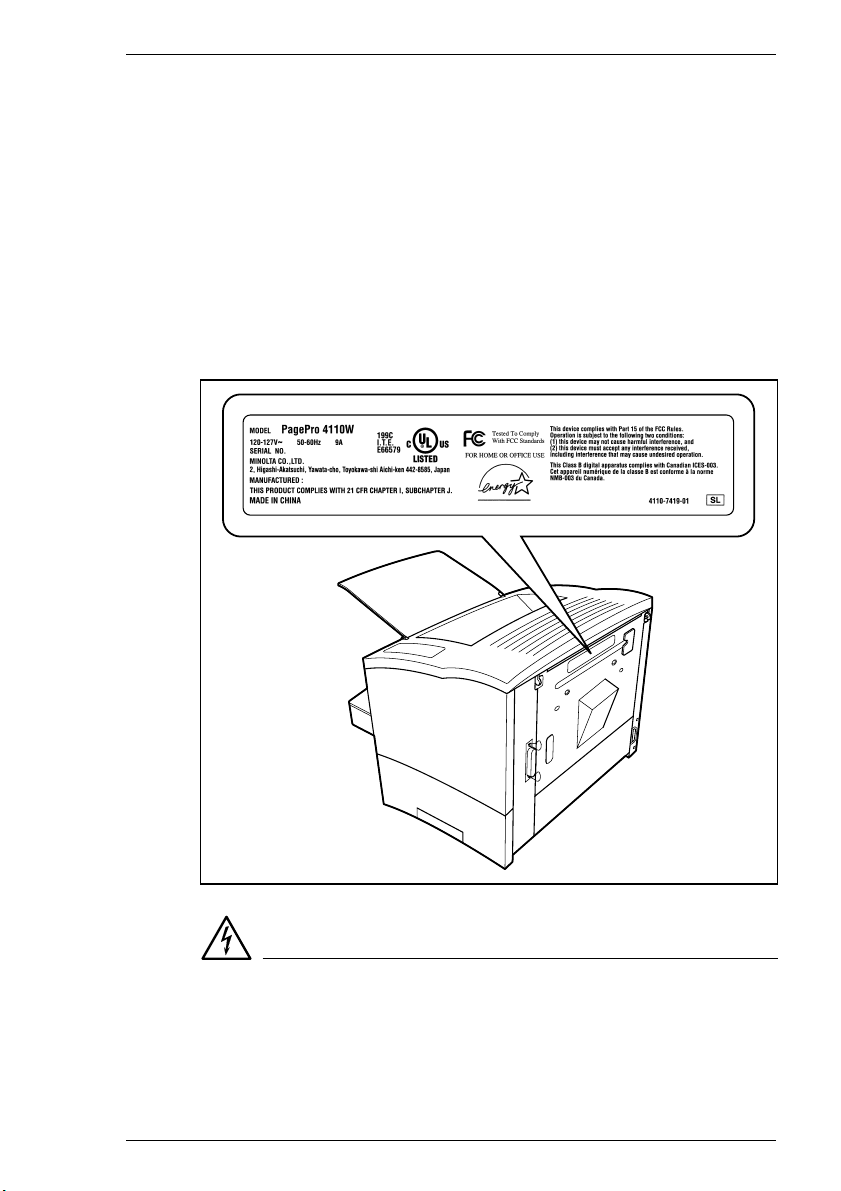
Inleiding
1
CDRH voorschriften
Op 2 augustus 1976 introduceerd het 'Center for Devices and
Radiological Health' (CDRH; centrum voor apparatuur en radiologische
gezondheid), onderdeel van de Amerikaanse Food and Drug
Administration, specificaties voor alle producten die werken met
laserstralen. Producten die verkocht of gebruikt worden in de USA,
moeten zonder uitzondering voldoen aan deze wettelijke voorschriften.
Het veiligheidslabel op de volgende pagina bevestigt dat het apparaat
voldoet aan de CDRH voorschriften. Dit label moet aangebracht zijn op
alle producten die verkocht of gebruikt worden in de USA.
Laserveiligheidslabel
GEVAAR
Gebruik de printer uitsluitend zoals beschreven in deze
gebruikershandleiding!
Gebruik van de toetsen/knoppen, aanpassen van de printer of uitvoeren
van handelingen op een andere manier dan beschreven in deze
PagePro 4110W 1-7
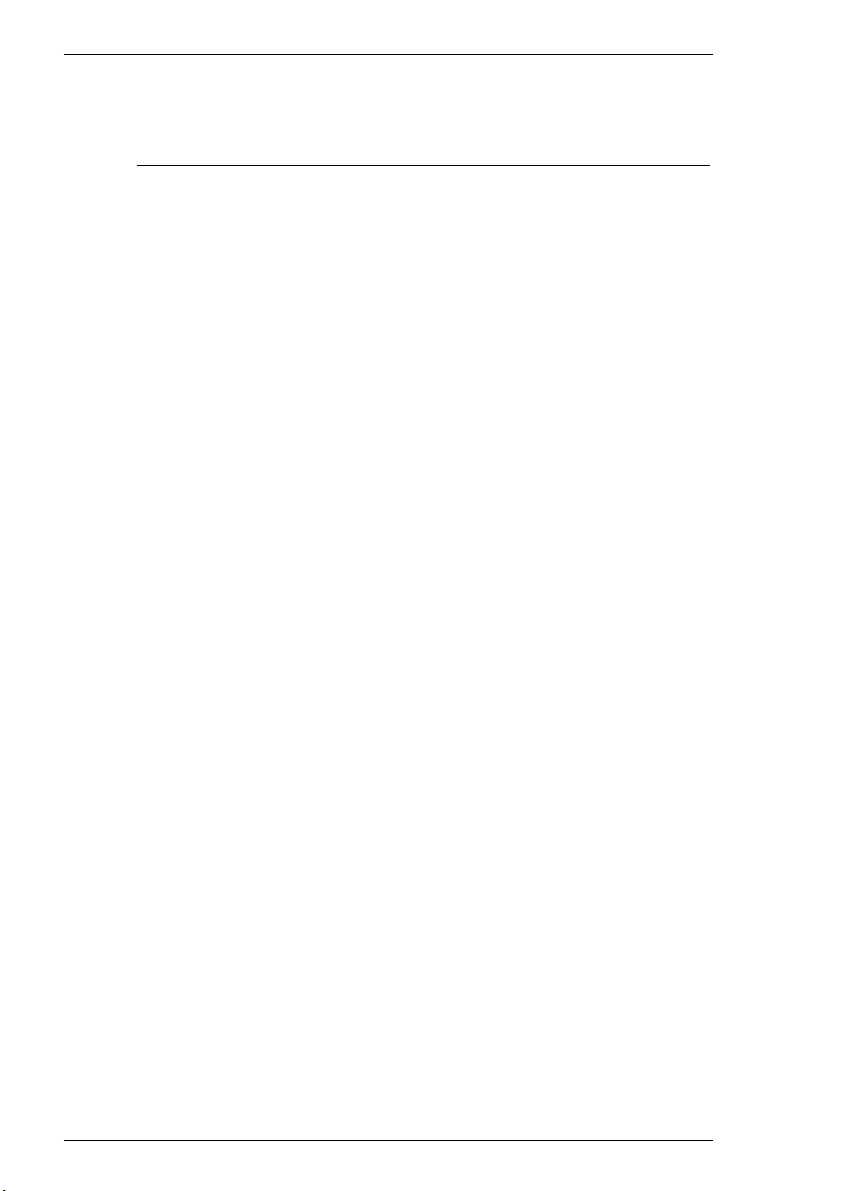
1
Inleiding
gebruikershandleiding, kan leiden tot blootstelling aan gevaarlijke straling.
➜ Gebruik de printer alleen volgens de instructies in deze
gebruikershandleiding.
1-8 PagePro 4110W
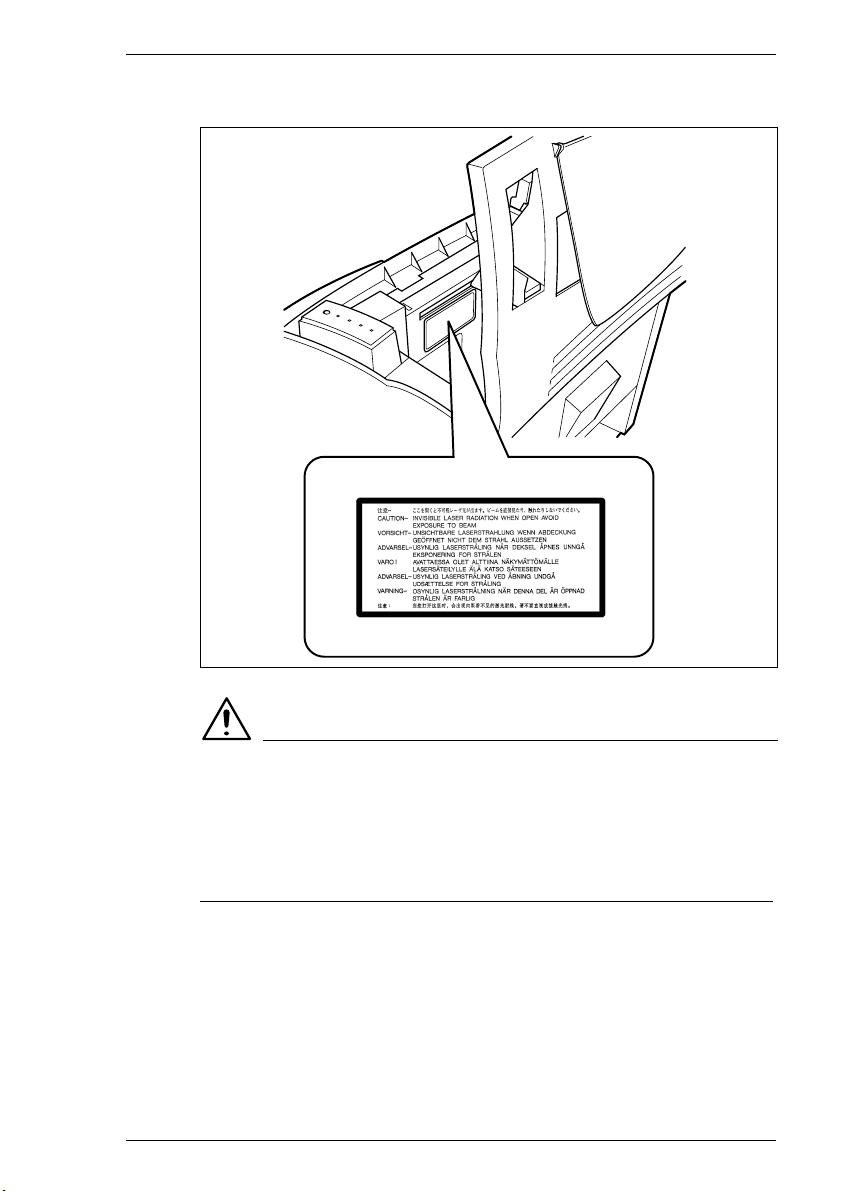
Inleiding
1
Laserwaarschuwingslabel
VOORZICHTIG
Gevaarlijke laserstraling!
Dit is een halfgeleider-laser. Het maximum vermogen van de laserdiode
is 5 mW en de golflengte is 770–810 nm.
➜ Gebruik de printer alleen volgens de instructies in deze
gebruikershandleiding.
Ozonstraling
Tijdens het afdrukken komen kleine hoeveelheden ozon vrij. Deze
hoeveelheden vormen geen gevaar voor de gezondheid. Desondanks
moetu erop lettendat de ruimte waar hetapparaat staat voldoende wordt
geventileerd,met nameals u grote hoeveelheden materiaalafdruktof als
het apparaat gedurende een lange periode continu wordt gebruikt.
PagePro 4110W 1-9
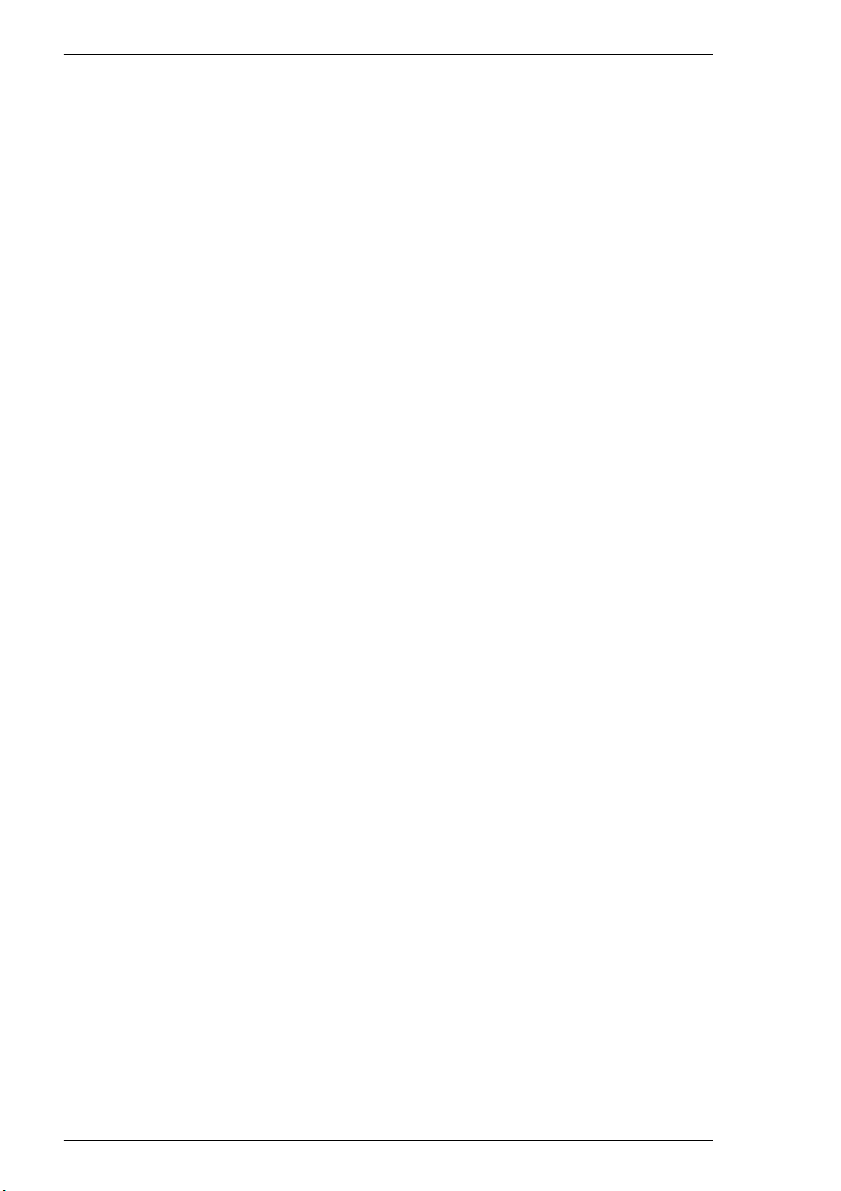
1
Inleiding
1-10 PagePro 4110W
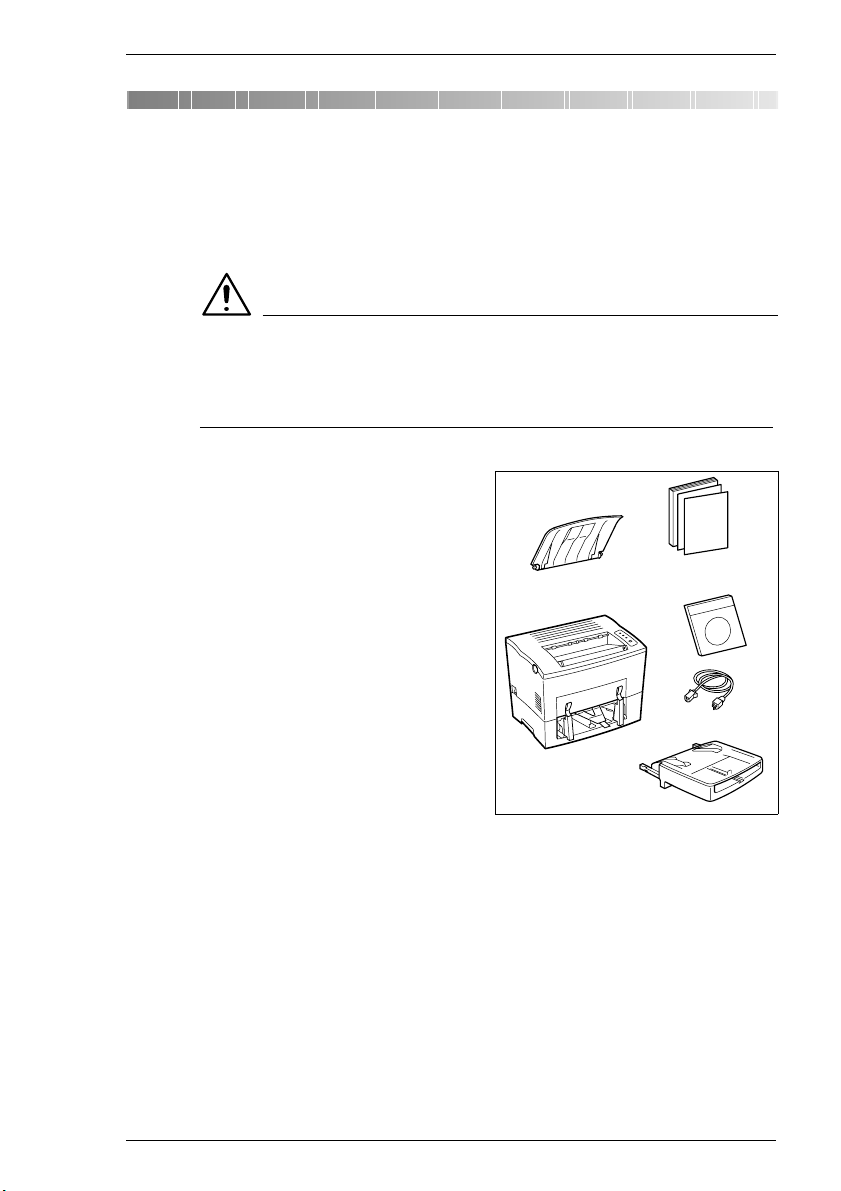
Uitpakken, installeren en instellen van de printer
2 Uitpakken, ins talleren en in stellen van
de printer
2.1 Laserprinter uitpakken
VOORZICHTIG
Gevaar voor kinderen door plastic verpakkingsmateriaal
➜ Houd daarom nadat u de printer hebt uitgepakt het
verpakkingsmateriaal buiten het bereik van kinderen.
Haal de printeronderdelen en
1
toebehoren uit de doos.
❍ Papieruitvoer
❍ Printer
❍ Installatiehandleiding
❍ CD-ROM met software en
documentatie
❍ Netsnoer
❍ Papierlade
Interfacekabelszijn niet bij de
levering inbegrepen. Indien u
interfacekabels nodig heeft,
neem dan contact op met uw
plaatselijke verkoper of
computerspeciaalzaak
2
Verwijder verpakkingsdelen van de printer.
2
PagePro 4110W 2-1
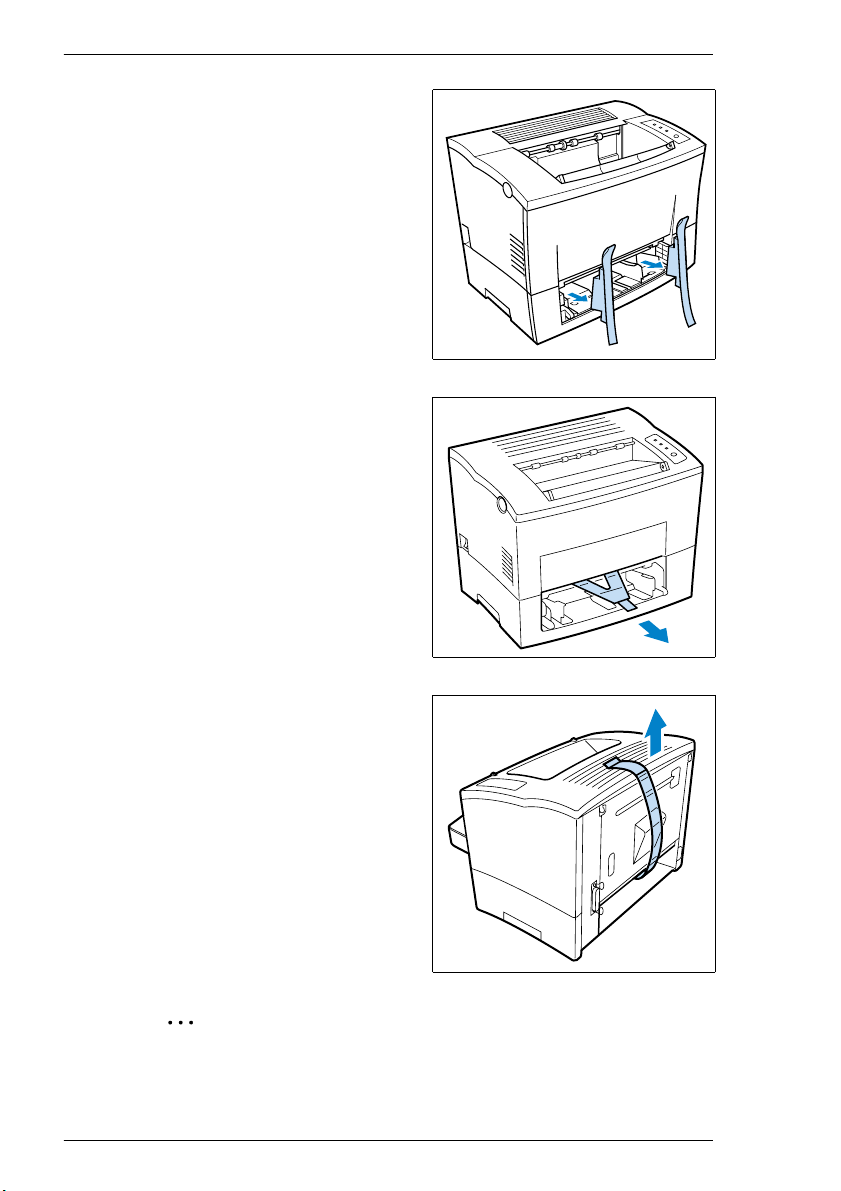
2
Verwijder de
3
transportbeveiligingen van de
printer.
Trek de plastic strip uit de
4
printer.
Uitpakken, installeren en instellen van de printer
Verwijderde plastic strip aan de
5
achterkant van de printer.
✎
Waarom het verpakkingsmateriaal bewaren?
Wanneer u de printer moet vervoeren, kunt u het
verpakkingsmateriaalweer gebruiken. Zo bent u ervan verzekerd dat
uw printer goed verpakt is.
2-2 PagePro 4110W
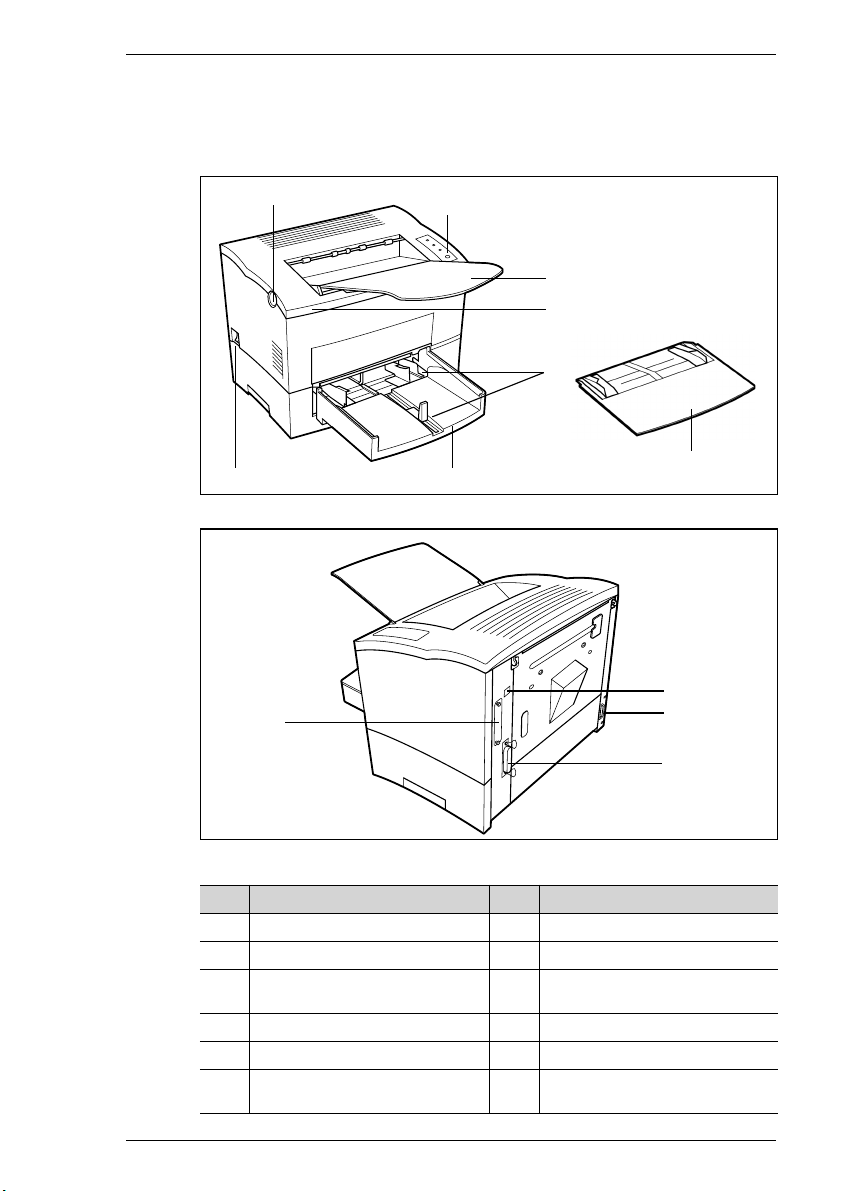
Uitpakken, installeren en instellen van de printer
2.2 Overzicht van de printer
Externe printeronderdelen
2
12
1
2
3
4
5
8
67
9
10
11
Nr. Beschrijving Nr. Beschrijving
1 Vergrendelingsknop voor bovenklep 7 Aan/uit-schakelaar
2 Bedieningspaneel 8 Klep voor papierlade1
3 Papieruitvoer
met de bedrukte zijde omlaag.
4 Bovenklep 10 Netaansluiting van netsnoer
5 Papiergeleiders 11 Parallelle poort
6 Papierlade 1
Universele invoer
9 USB-poort
12 NIC-optiepoort
PagePro 4110W 2-3
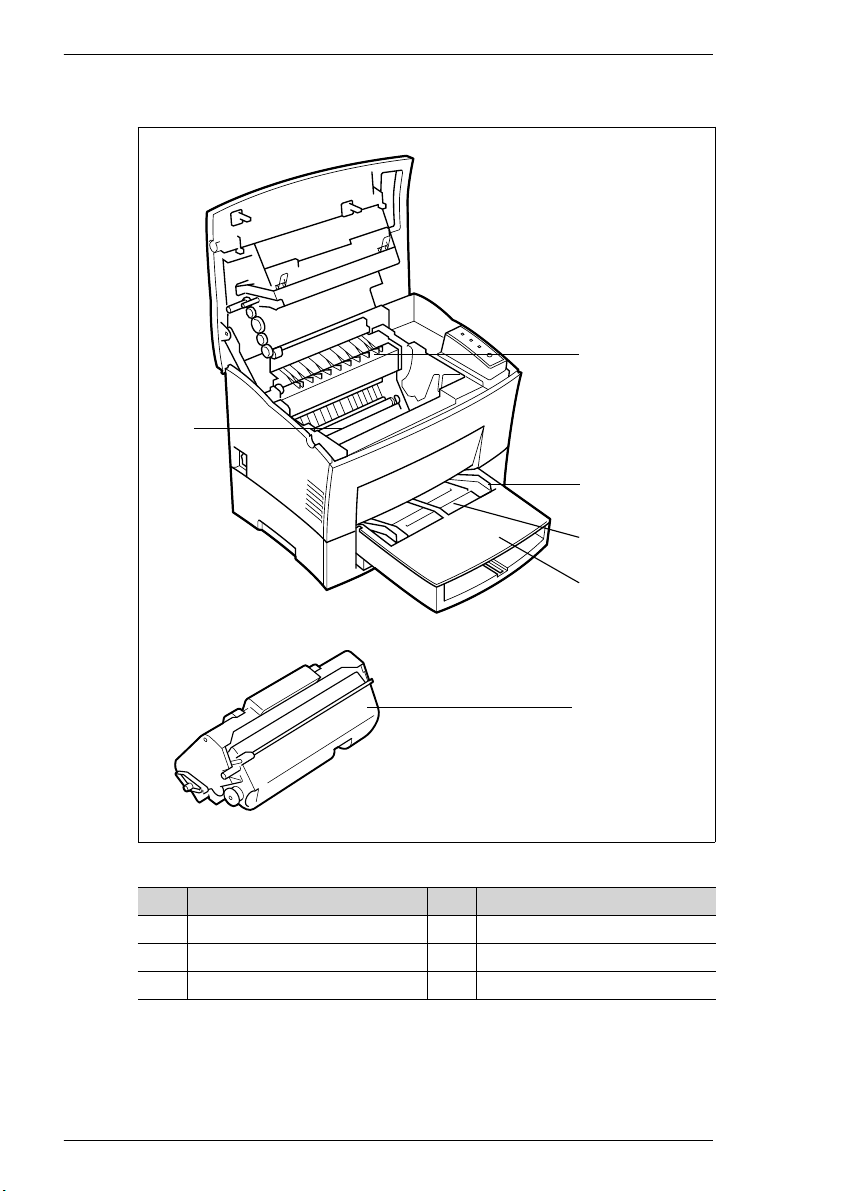
2
Uitpakken, installeren en instellen van de printer
Interne p rinteronderdelen
1
5
2
3
4
6
Nr. Beschrijving Nr. Beschrijving
1 Fixeereenheid 4 Klep voor papierlade 1
2 Papiergeleiding 5 Drumeenheid
3 Handinvoer 6 Imaging cartridge
2-4 PagePro 4110W
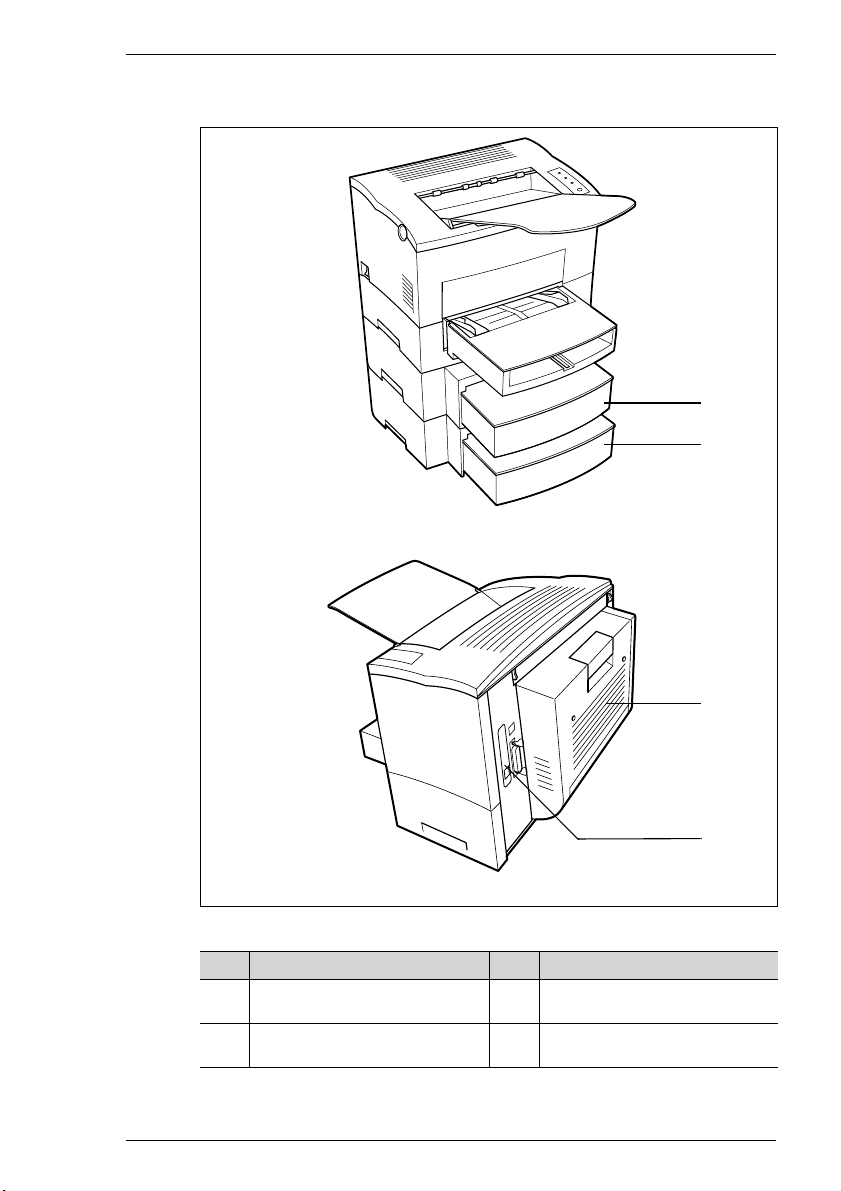
Uitpakken, installeren en instellen van de printer
Optionele accessoires
2
1
2
3
4
Nr. Beschrijving Nr. Beschrijving
1 Papierlade 2
(500-vel cassette)
2 Papierlade 3
(500-vel cassette)
3 eenheid voor dubbelzijdig
afdrukken,
4 netwerkinterfacekaart
PagePro 4110W 2-5
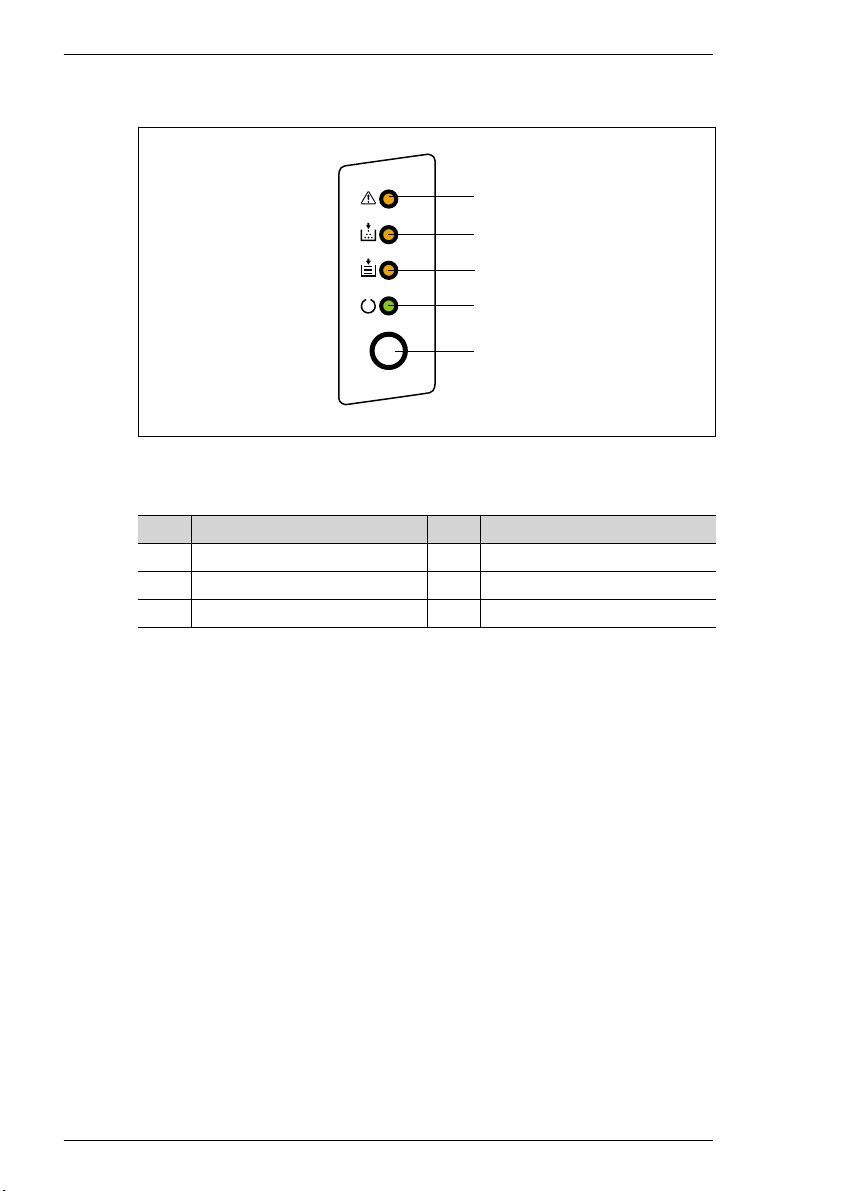
2
Uitpakken, installeren en instellen van de printer
Bedieningspaneel van de printer
1
2
3
4
5
Het bedieningspaneel heeft vier lampjes en één knop.
Nr. Beschrijving Nr. Beschrijving
1 Storing (oranje) 4 Gereed (groen)
2 Geen toner (oranje) 5 Bedieningsknop
3 Geen papier (oranje)
2-6 PagePro 4110W
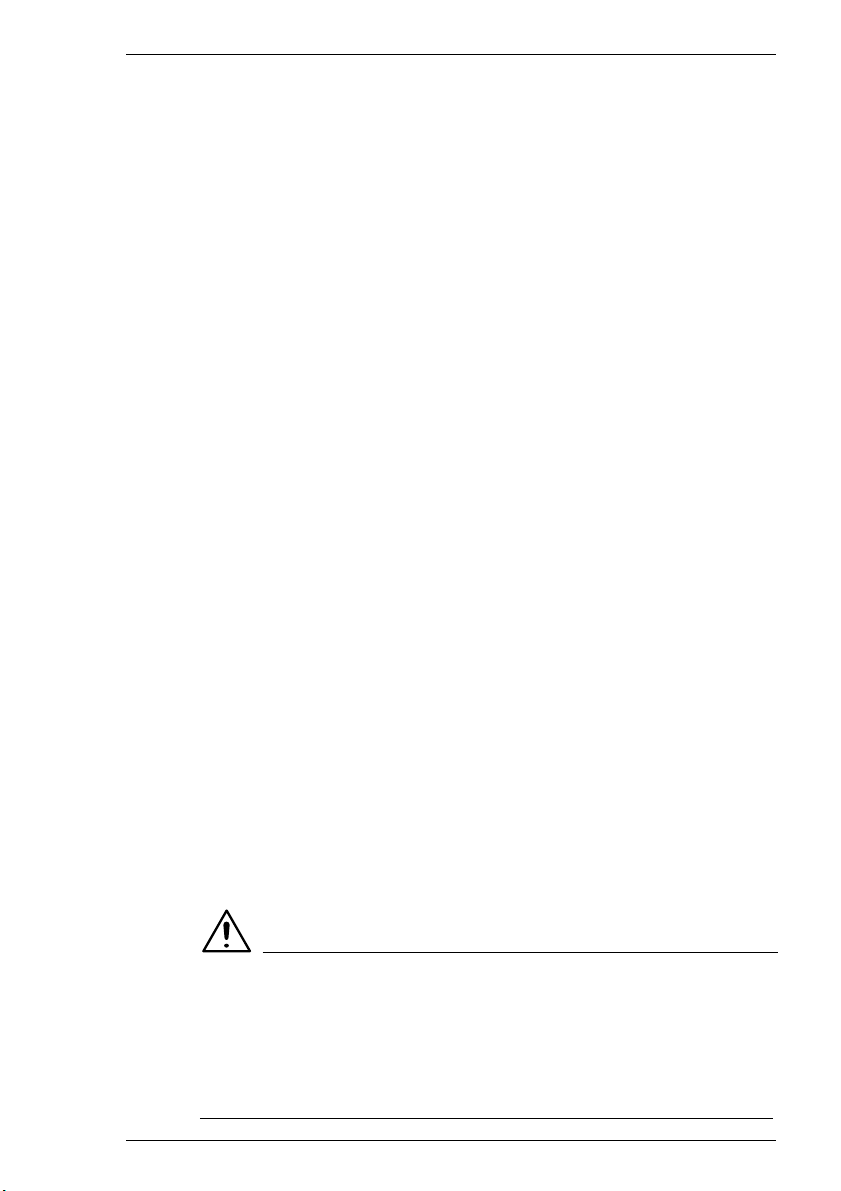
Uitpakken, installeren en instellen van de printer
2.3 De laserprinter installeren
Plaats van de installatie
De printer moet worden geïnstalleerd op een plaats die voldoet aan de
volgende vereisten:
G droog en stofvrij,
G opeen stabiel oppervlak,
G goed geventileerd,
G uitde buurt van licht ontvlambare objecten, zoals gordijnen,
G uitde buurt van voorwerpen die de ventilatieopeningenvan de printer
zouden kunnen blokkeren,
G in de buurt van een gemakkelijk toegankelijke wandcontactdoos.
De printer moet zodanig worden geplaatst dat deze geen schade kan
ondervinden van:
G gemorste vloeistoffen,
G organische gassen, zoals ammoniak,
G direct zonlicht,
G grote temperatuurschommelingen,
G luchtuitstoot van verwarming, ventilatie of airconditioningsystemen.
2
Opslag van verbruiksmateriaal en accessoires
Het afdrukmateriaal en de accessoires moeten als volgt worden
opgeslagen:
G afgesloten in de oorspronkelijke verpakking,
G beschermd tegen direct zonlicht of hitte,
G beschermd tegen fluorescerend licht,
G opeen koele, droge en stofvrije plaats,
G buiten bereik van kinderen.
VOORZICHTIG
Toner kan de gezondheid schaden!
Toner kan schadelijk zijn bij inademing.
➜ Als u toner hebt ingeademd, onmiddellijk een arts raadplegen.
➜ Als u toner op uw handen krijgt, moet u uw handen onmiddellijk
wassen met koud water en zeep.
PagePro 4110W 2-7
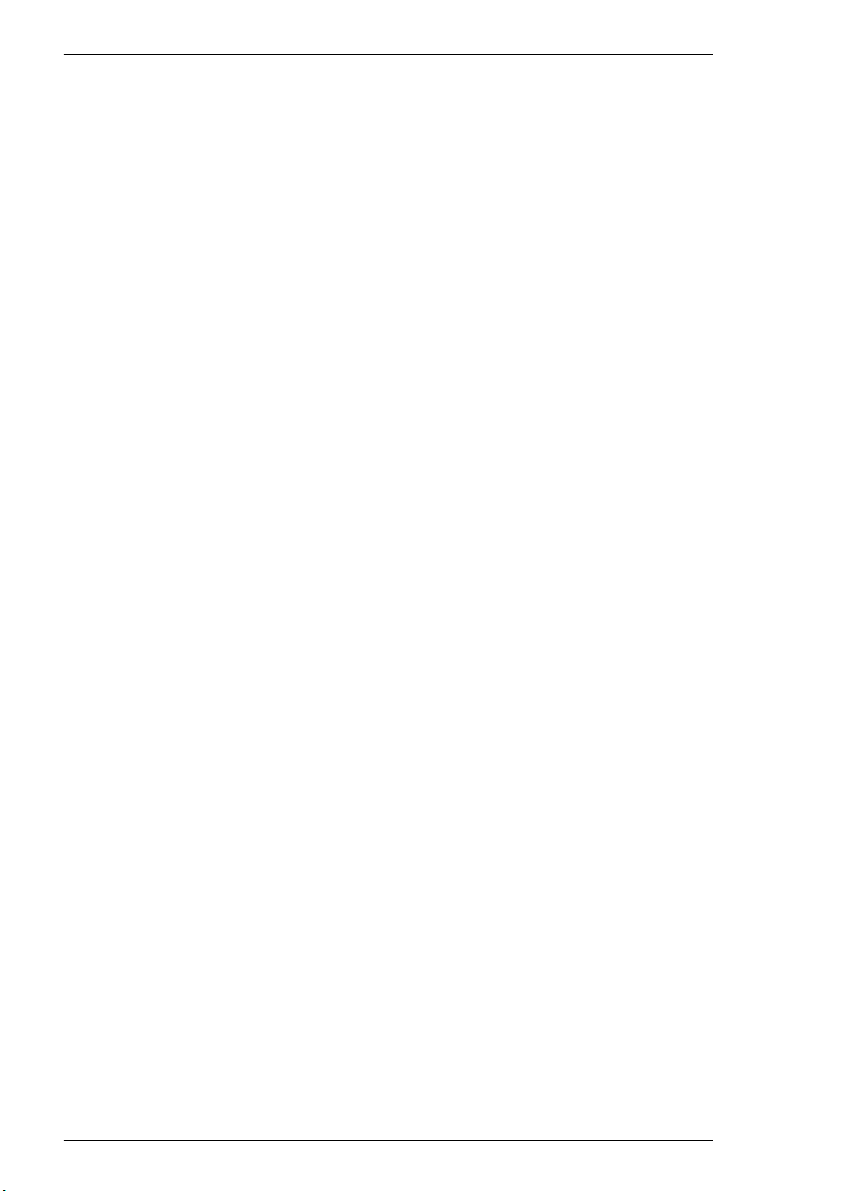
2
Uitpakken, installeren en instellen van de printer
Omgeving
De optimale omgevingsomstandighedenvoor de printer zijn als volgt:
G Temperatuurbereik50°F tot 95°F / 10°C tot 35°C
(maximum variatie van 18°F / 10°C per uur);
G Vochtigheid van 15 tot 85%
(verandering max. 20% per uur).
2-8 PagePro 4110W
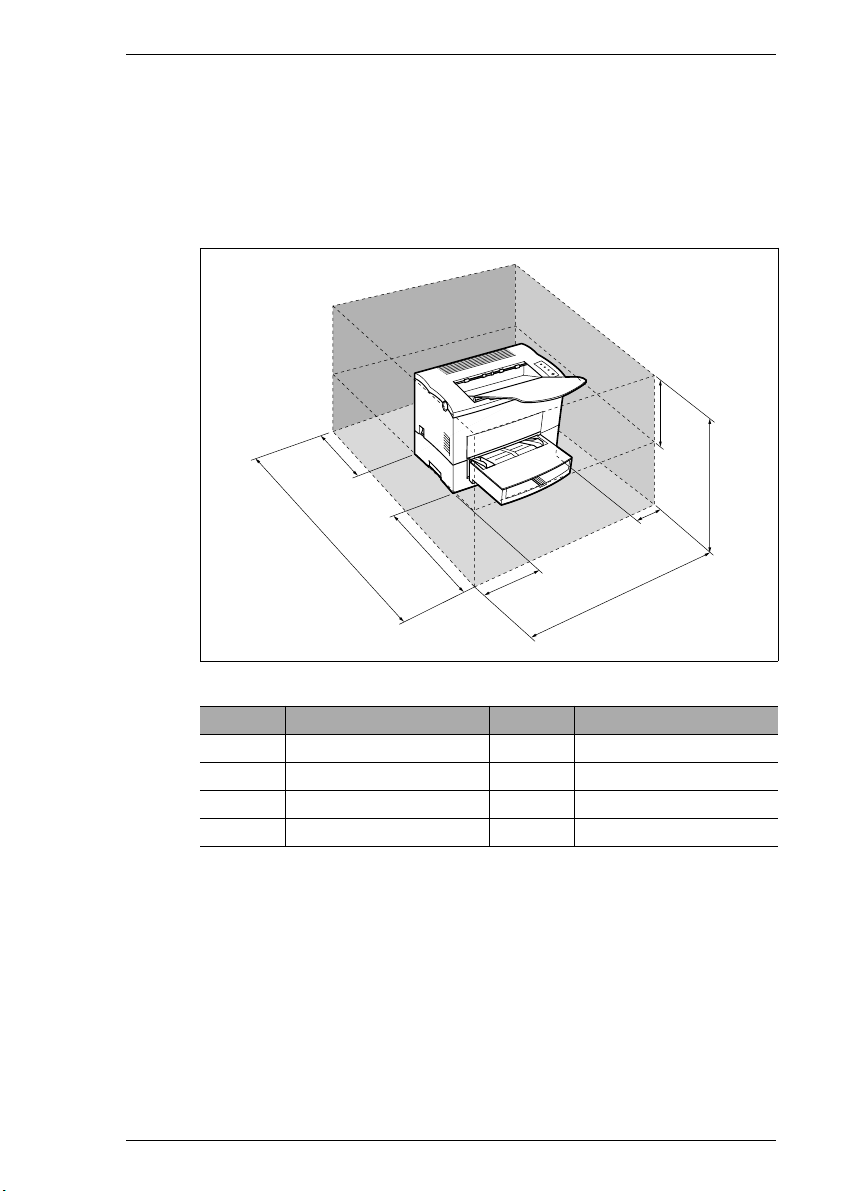
Uitpakken, installeren en instellen van de printer
Vereisteruimte
Zorg dat er voldoende ruimte vrij is rond de printer (zie illustratie). Dit
vergemakkelijktde bedieningvan de printer, het vervangen van papier en
toner, en het onderhoud van de printer.
Benodigde ruimte voor standaard model
D
2
H
C
A
Nr. Afmetingen Nr. Afmetingen
A 40-1/2 in. / 1030 mm E 23-1/2 in. / 600 mm
B 33 in. / 840 mm F 11-3/4 in. / 300 mm
C 24-3/4 in. / 630 mm G 4 in. / 100 mm
D 6 in. / 150 mm H 11-3/4 in. / 300 mm
E
F
G
B
PagePro 4110W 2-9
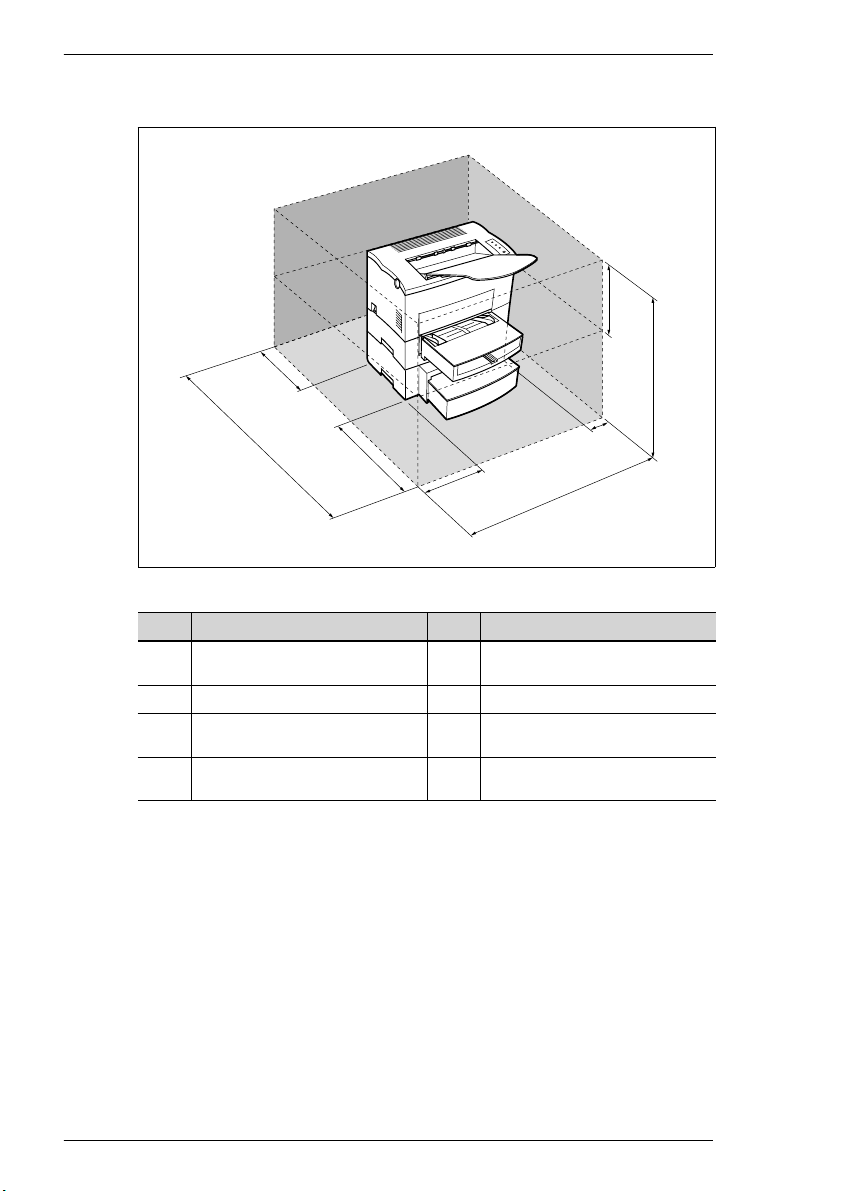
2
Uitpakken, installeren en instellen van de printer
Benodigde ruimte indien uitgerust met opties
H
D
A
Nr. Afmetingen Nr. Afmetingen
A 40-1/2in. / 1030 mm
46-1/2 in. *
B 33 in. / 840 mm F 11-3/4in. / 300 mm
C 29-1/2 in. / 750 mm
34-1/4 in *
D 6in./150mm
11-3/4 in *
* 1:indien uitgerust met een eenheidvoor dubbelzijdig afdrukken
2: indien uitgerust met een derde papierlade
1
/1180mm*
2
/ 870 mm *
1
/300mm*
E
F
1
2
1
E 23-1/2in. / 600 mm
G4in./100mm
H 11-3/4 in. / 300 mm
B
C
G
2-10 PagePro 4110W
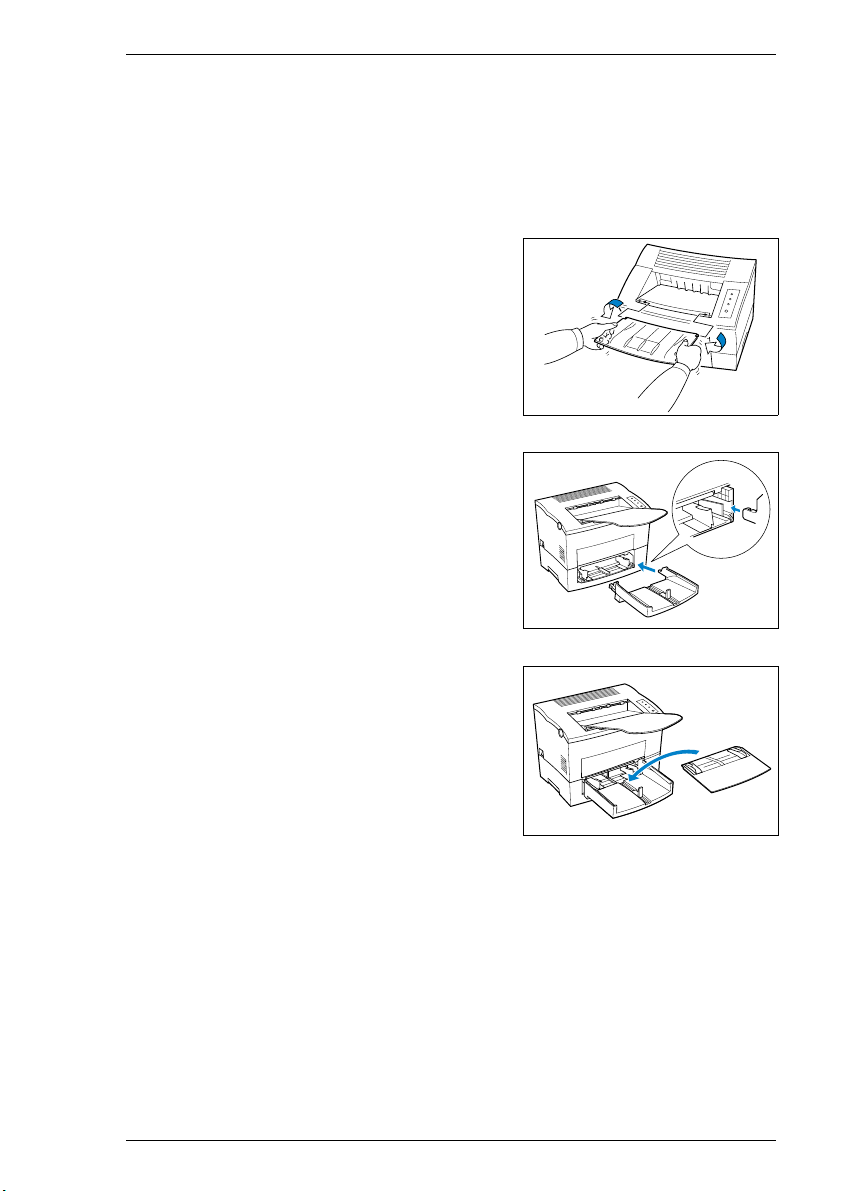
Uitpakken, installeren en instellen van de printer
2.4 De laserprinter instellen
Aanbrengenvan de uitvoerlade en papierlade 1
Stel de papiergeleiders van de papierlade in op het papierformaat dat u
wilt gebruiken.
Bevestig de uitvoerlade zoals hier
1
afgebeeld aan de printer.
Schuifhetonderstegedeeltevande
2
papierlade in de printer.
2
Breng de klep boven op de papier-
3
lade1aan.
PagePro 4110W 2-11
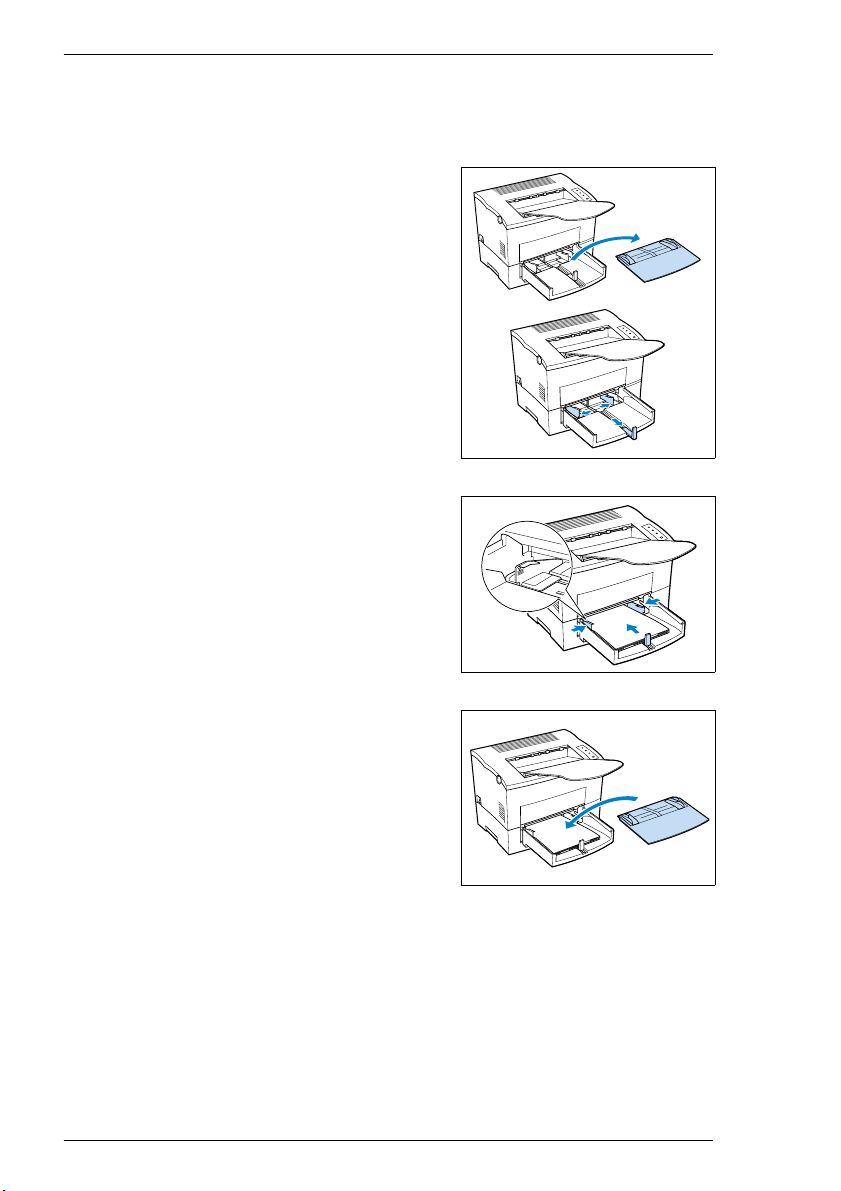
2
Uitpakken, installeren en instellen van de printer
Papier plaatsen in papierlade 1
Papierlade 1 heeft een capaciteit van 250 vellen gewoon papier.
Verwijder de klep van papierlade 1.
1
Een groter papierformaat
?
gebruiken?
➜ Vouw in dat geval de
papiergeleideruit.
Plaats het papier tussen de
2
papiergeleiders.Schuifdegeleiders
tegen de stapel papier aan.
Hoeveel vellen kan ik in de
?
cassette plaatsen?
➜ Destapelpapiermag niet boven
de aanduiding "max." uitkomen.
Breng de klep boven op papierlade
3
1 aan.
2-12 PagePro 4110W
